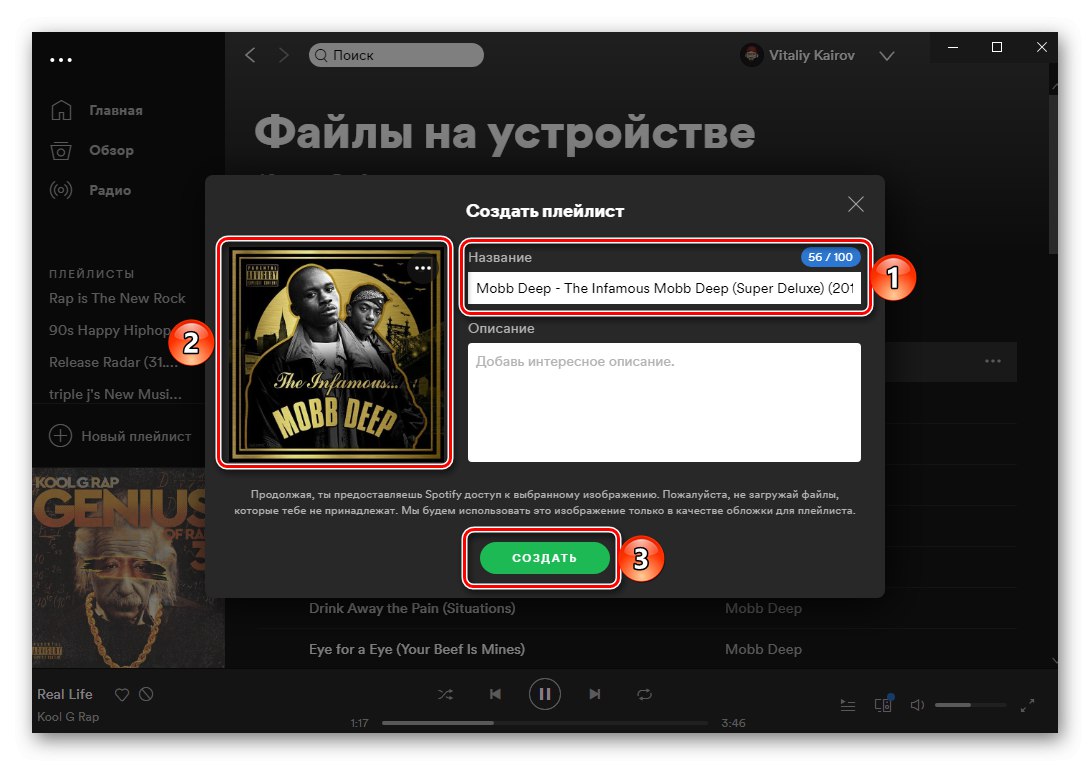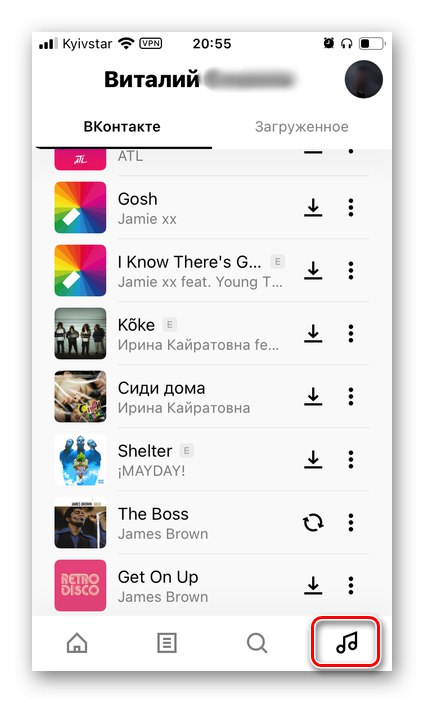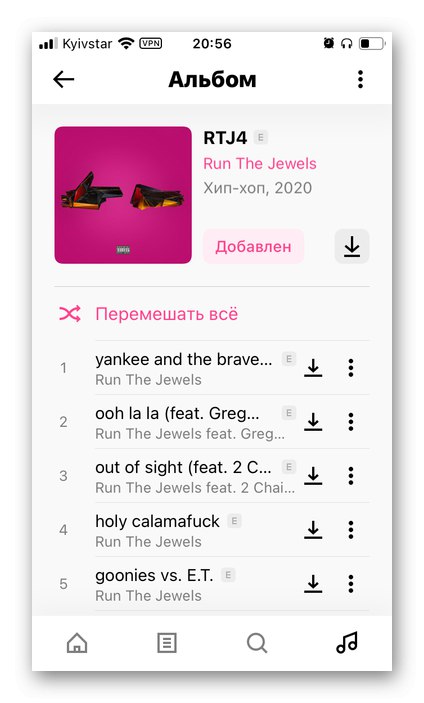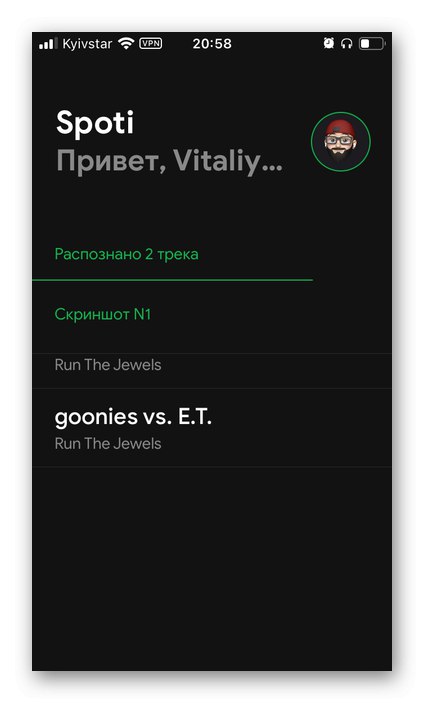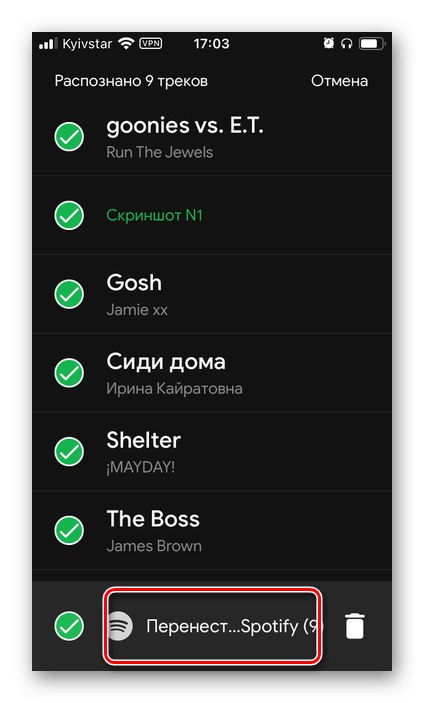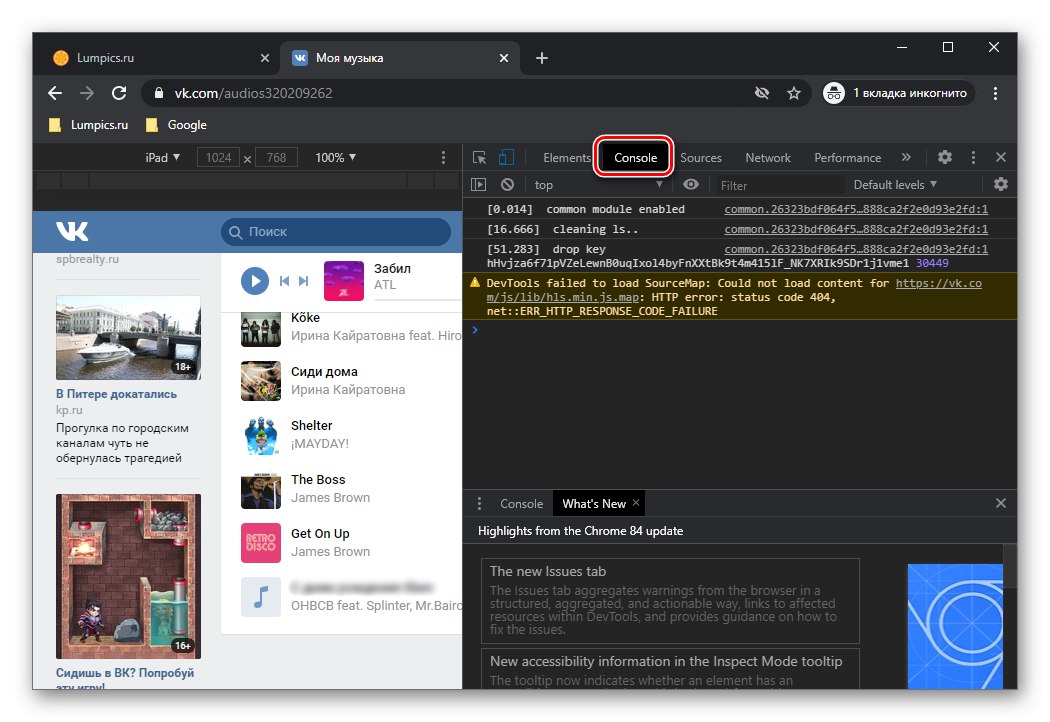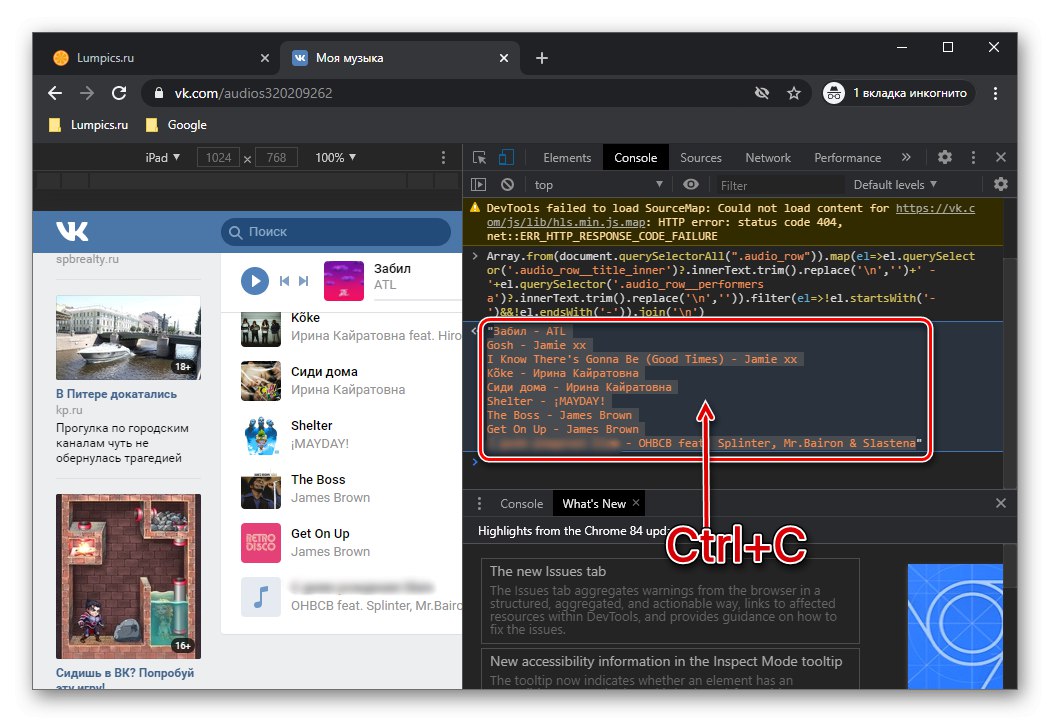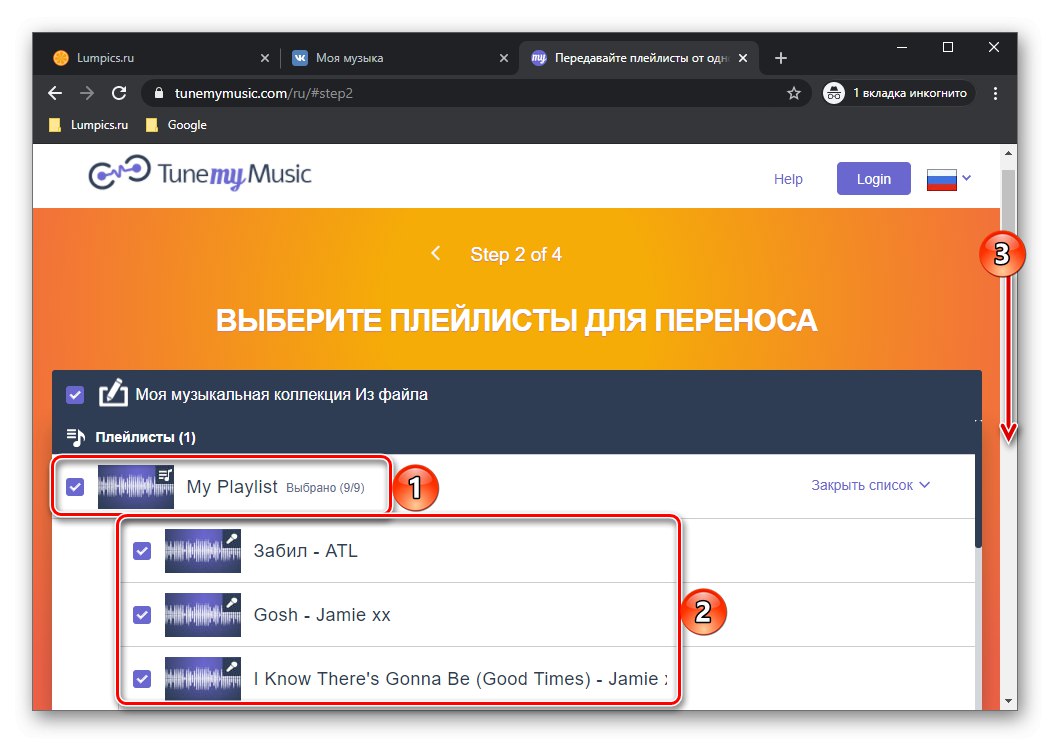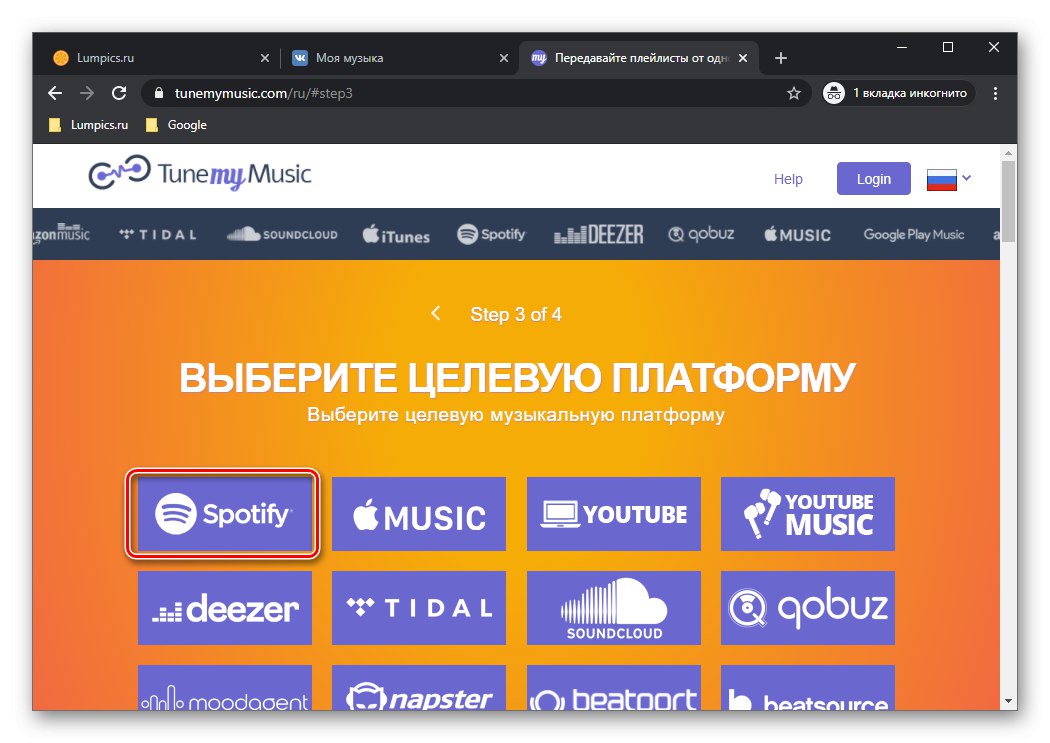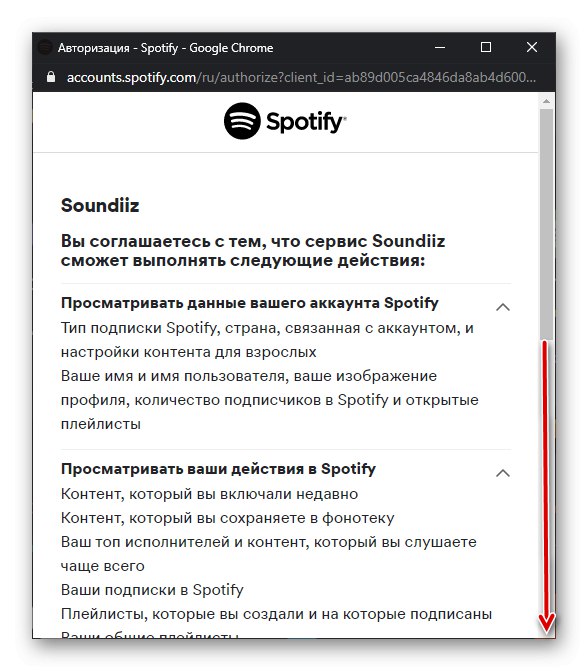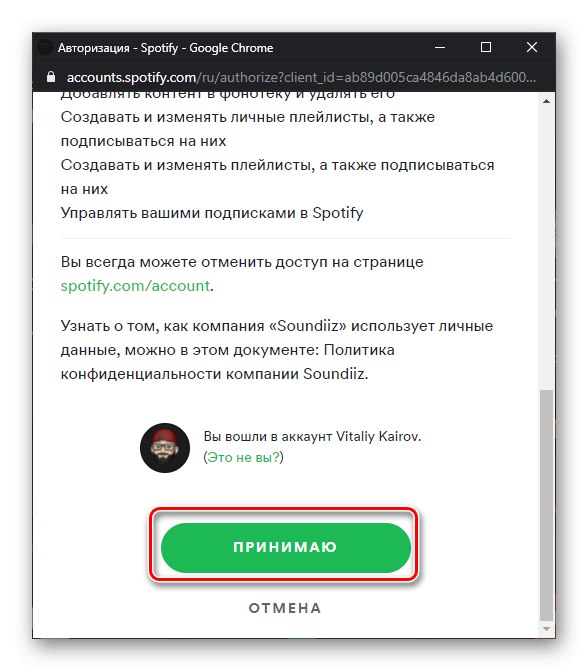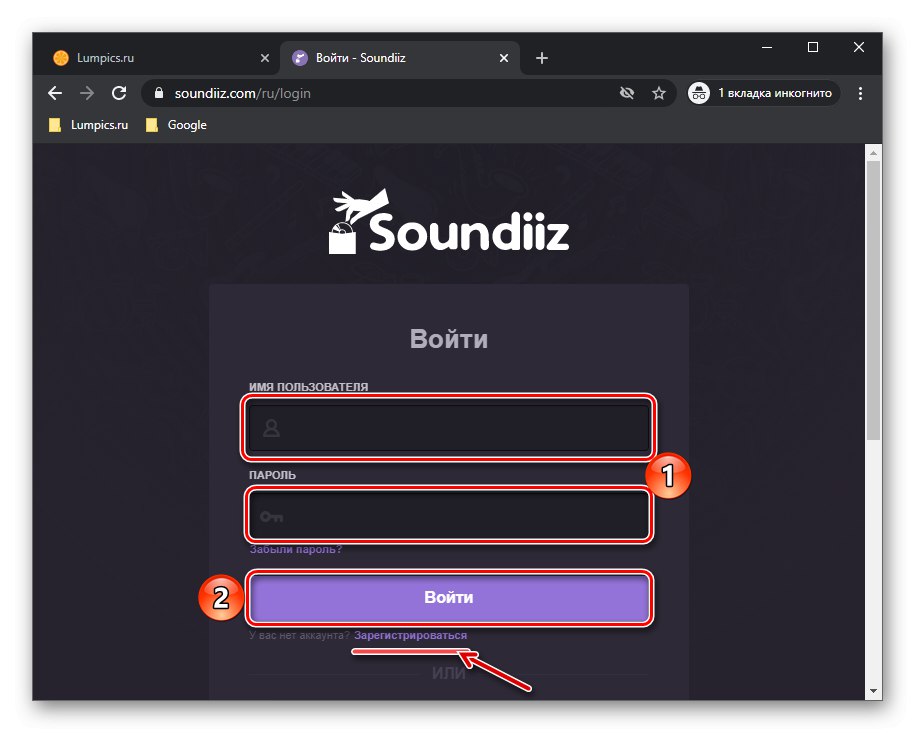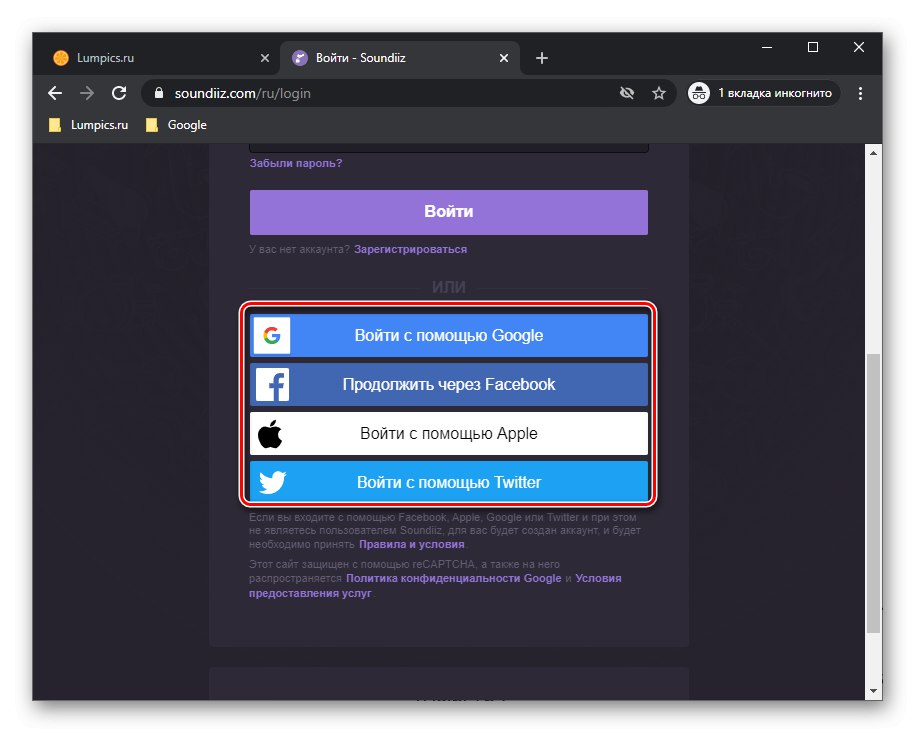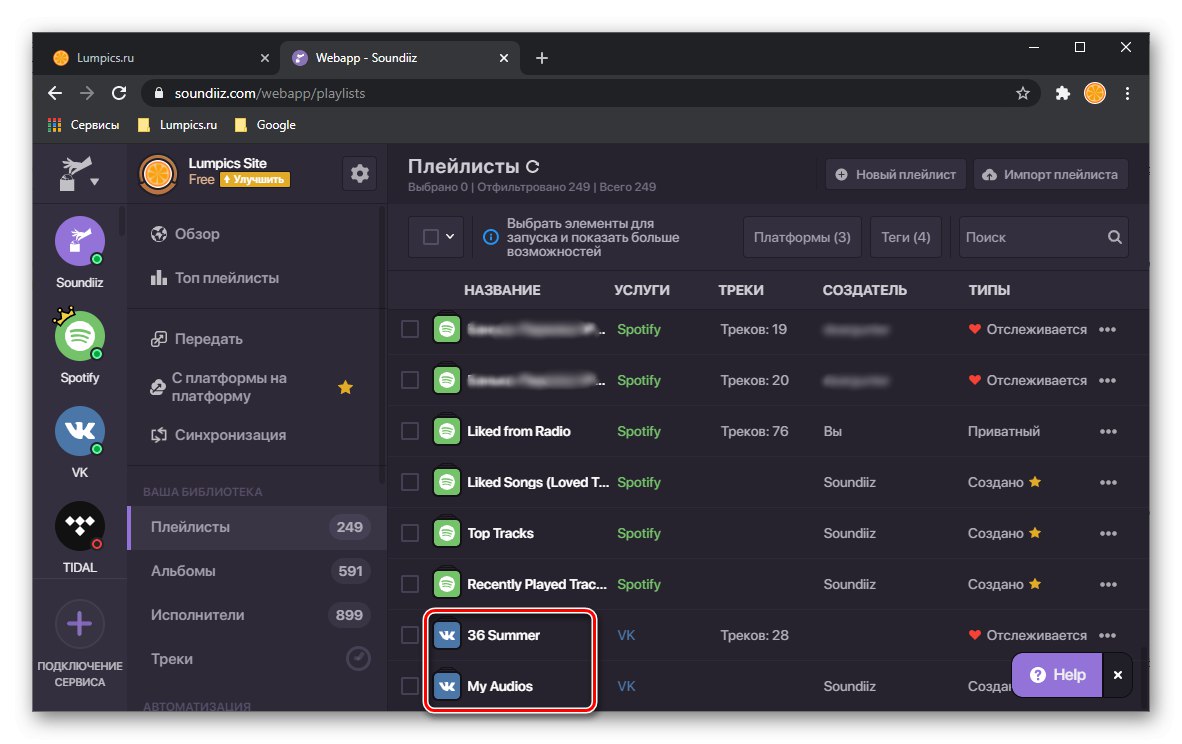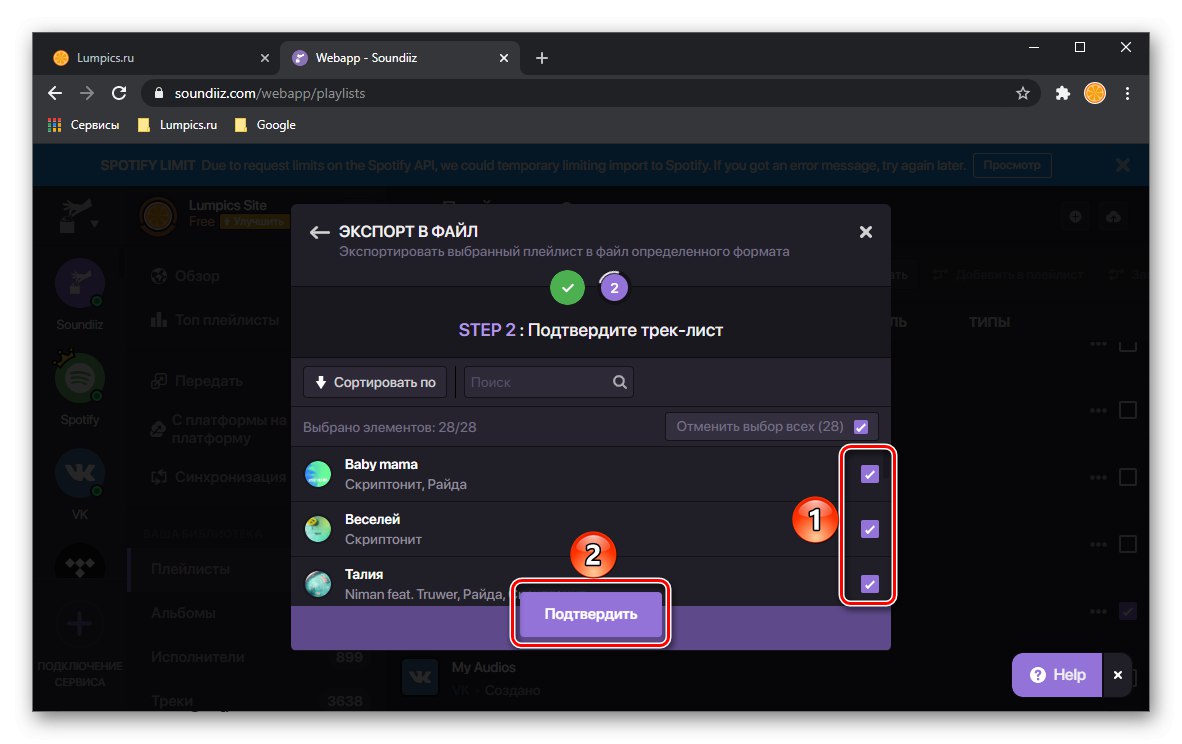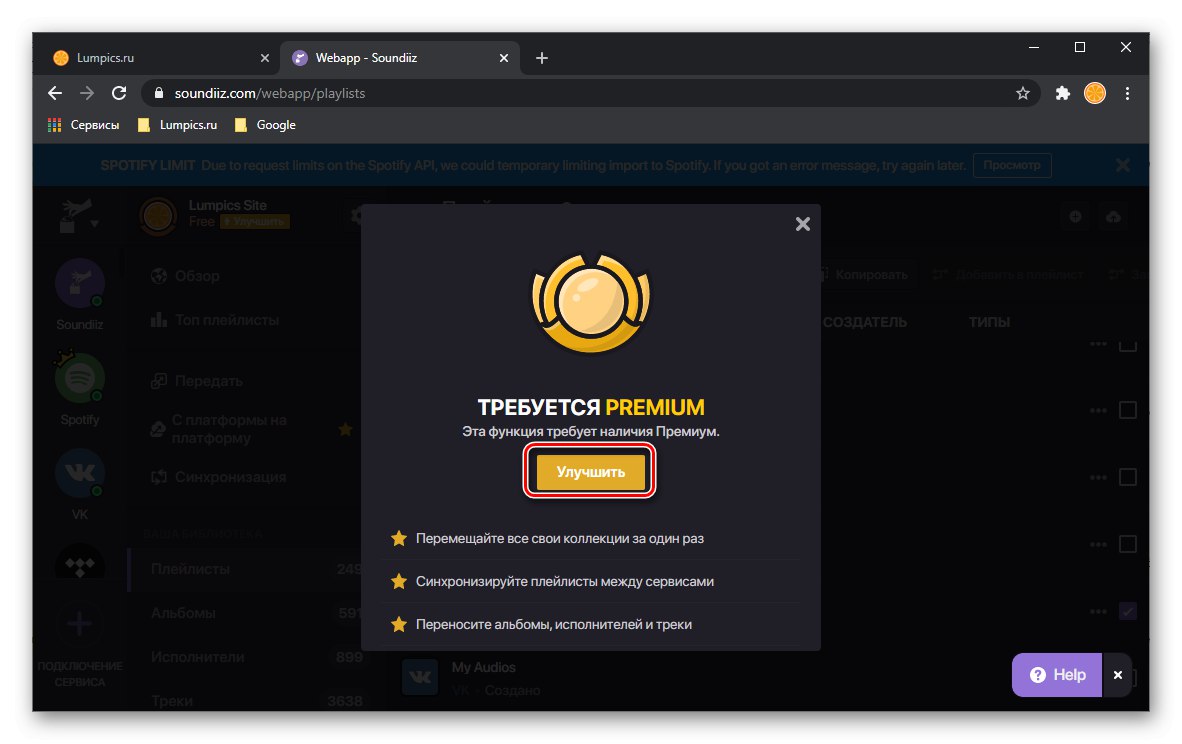مهم! في مكتبة وسائط خدمة Boom ، وكذلك في VKontakte ، يوجد قدر كبير من الموسيقى غير القانونية - هذه إصدارات غلاف مختلفة (غالبًا ما تكون هواة) ، وريمكسات وأشكال أخرى غير رسمية لبعض المقطوعات الموسيقية. لا يمكن نقل الغالبية العظمى منهم إلى Spotify لسبب عدم وجود مثل هذه المسارات في مكتبة هذه الخدمة ولن تظهر أبدًا.
الطريقة الأولى: SpotiApp
هناك طريقة عالمية ، وإن لم تكن دائمًا تعمل بشكل صحيح ، لنقل التسجيلات الصوتية من خدمة إلى أخرى. تتمثل في استخدام تطبيق جوال يمكنه التعرف على المقطوعات الموسيقية من لقطات الشاشة وإضافتها إلى Spotify. دعنا نفكر في كيفية استخدامها لحل مشكلتنا ايفون و ذكري المظهر.
قم بتنزيل تطبيق SpotiApp من متجر التطبيقات
قم بتنزيل تطبيق SpotiApp من متجر Google Play
- قم بتثبيت التطبيق على هاتفك الذكي وتشغيله.
- انقر فوق الزر الموجود في أسفل الشاشة "تسجيل الدخول باستخدام Spotify".
- قم بتسجيل الدخول إلى حسابك عن طريق إدخال اسم المستخدم وكلمة المرور منه ، ثم النقر فوق "ليأتي".
- قم بالتمرير لأسفل صفحة شروط الاستخدام وانقر فوق "انا موافق".
- أغلق SpotiApp وقم بتشغيل تطبيق Boom.
- انتقل إلى الموسيقى الخاصة بك التي تريد نقلها إلى Spotify ،
![انتقل إلى الموسيقى الخاصة بك في تطبيق Boom Transfer لتطبيق Spotify على الهاتف]()
والتقاط لقطات شاشة لقوائم التشغيل هذه.
![التقط لقطة شاشة لألبوم في تطبيق Boom Transfer to Spotify على الهاتف]()
اقرأ أيضا: كيف تأخذ لقطة شاشة على هاتفك
ملحوظة! في عدد من الألبومات ، تتم الإشارة فقط إلى عنوان المسار ، بدون اسم الفنان - لا يمكن نقل هذه القوائم إلى Spotify باستخدام SpottiApp.
- قم بتشغيل SpotiApp مرة أخرى. اضغط على زر الجولة مع الإشارة «+».
- امنح التطبيق إمكانية الوصول إلى الصور الموجودة على الجهاز.
- حدد صور قائمة التشغيل التي قمت بإنشائها في الخطوة 6 عن طريق تحديد مربعات الاختيار. إذا لم يتم عرضها لسبب ما في منطقة المعاينة ، فاستخدم العنصر "فتح المعرض" وتجدهم هناك.
- بعد أن قررت اختيار الملفات ، انقر فوق "مسح رقم لقطات الشاشة".
- انتظر حتى يكتمل التعرف على ملف الصوت ،
![في انتظار التعرف على لقطة الشاشة لنقل المسارات من خدمة Boom إلى Spotify عبر SpotiApp على الهاتف]()
ثم تحقق من القائمة النهائية وانقر فوق "نقل إلى Spotify".
![انقل Boom إلى Spotify Tracks المنقولة عبر SpotiApp على الهاتف]()
إذا كانت لديك مثل هذه الرغبة ، يمكنك أن تشكر مطوري التطبيق من خلال نشر إحدى المشاركات المقترحة من قبلهم في قصتك.
- سيتم نقل المسارات التي يتعرف عليها SpotiApp إلى Spotify ، ولكن ليس إلى قائمة تشغيل منفصلة ، ولكن إلى قائمة "المسارات المفضلة"، أي أنه سيتم وضع علامة على كل واحد منهم تلقائيًا على أنه يحب.
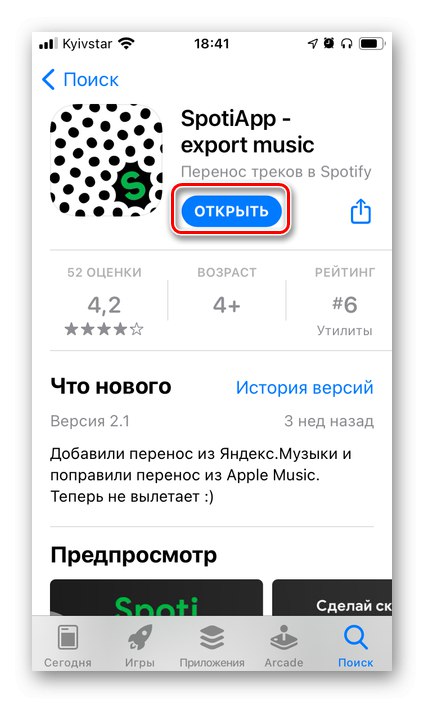
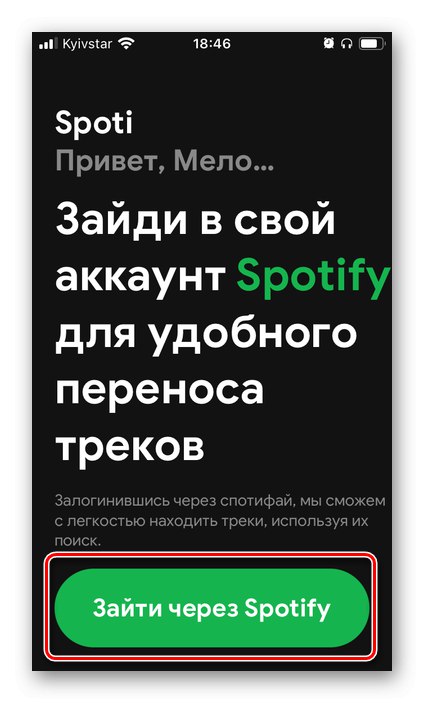
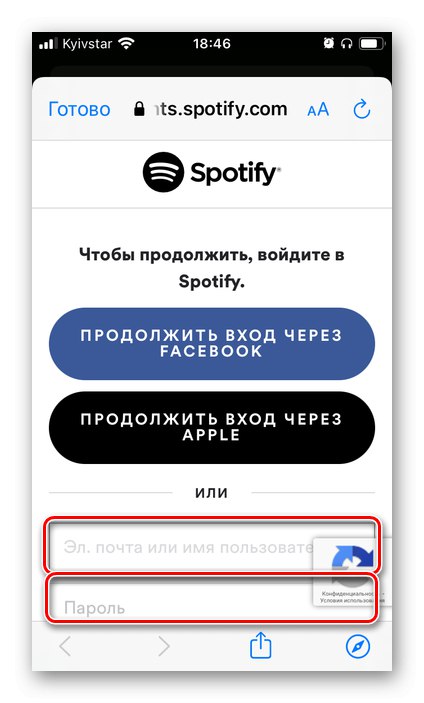
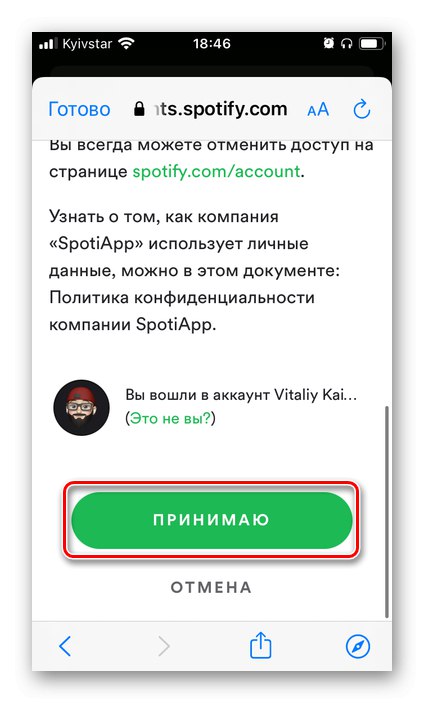
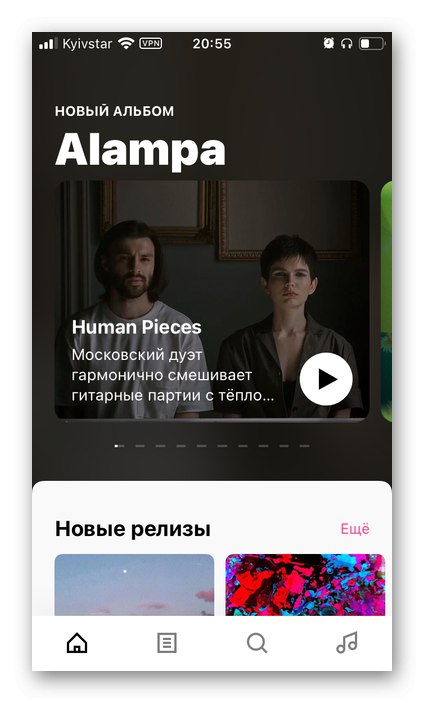
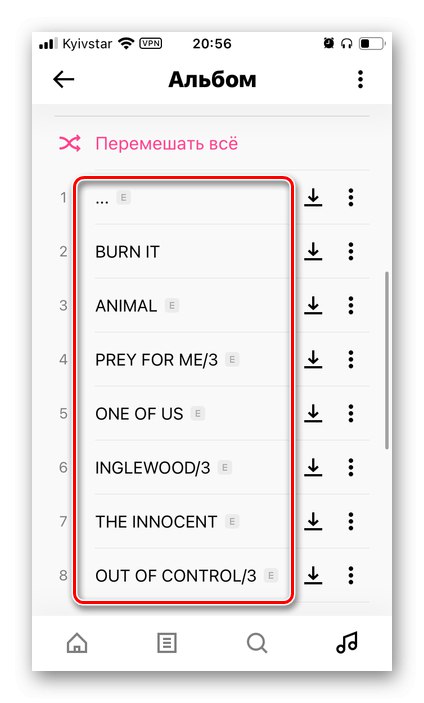
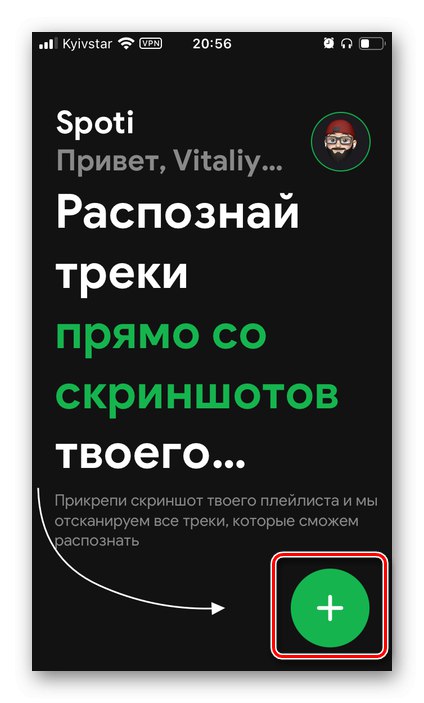
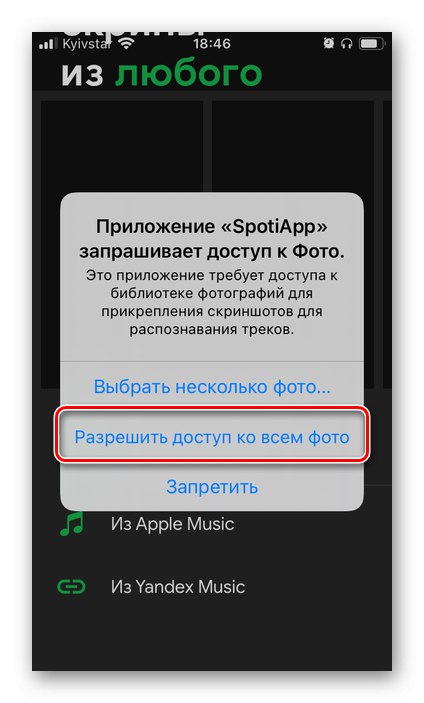
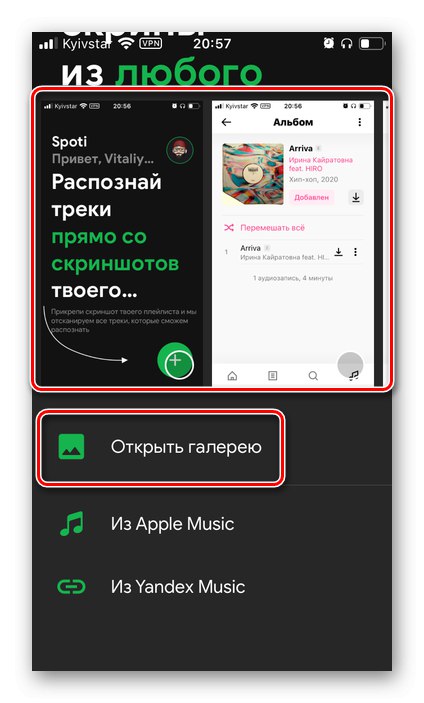
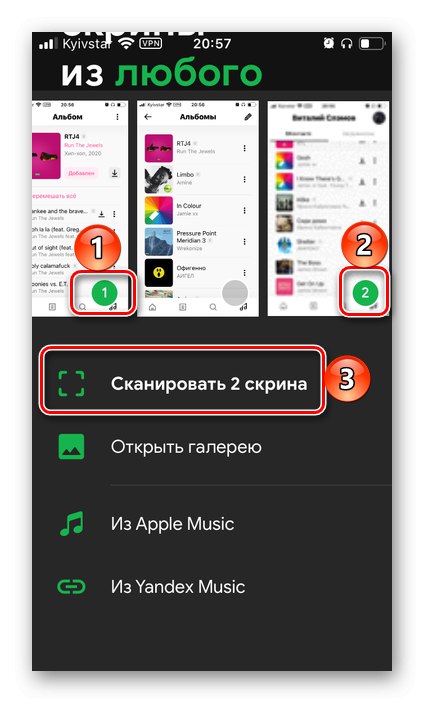
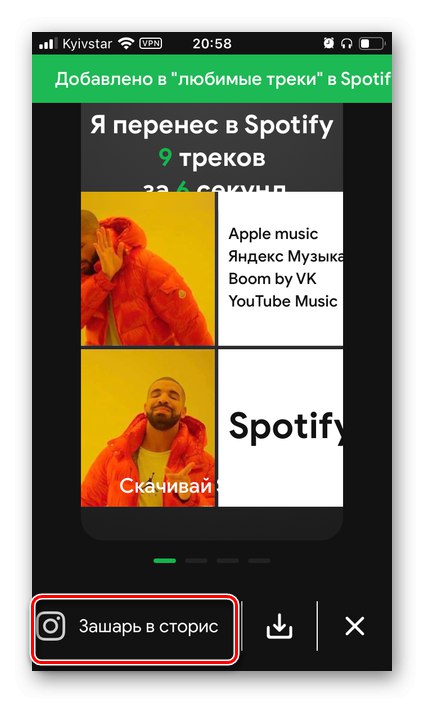
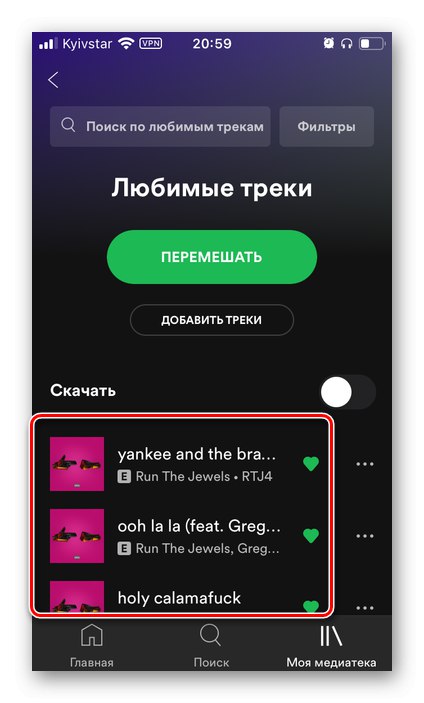
العيب الرئيسي لـ SpotiApp ، بالإضافة إلى ما سبق ، هو أنه لا يتعرف على جميع المسارات ، على الرغم من حقيقة أنها موجودة بالتأكيد في Spotify. لذلك ، من بين 12 تركيبة موجودة في لقطة الشاشة ، تم نقل 9 فقط في مثالنا ، وهذا ليس الخيار الأسوأ حتى الآن.
النصيحة: احفظ لقطات شاشة لقوائم تشغيل Boom - في الجزء الأخير من هذه المقالة ، سنوضح لك كيفية إضافتها إلى Spotify بنفسك.
الطريقة 2: ملف + الخدمة عبر الإنترنت
معظم الخدمات عبر الإنترنت التي توفر القدرة على نقل الموسيقى من منصة بث إلى أخرى تقوم بذلك عن طريق جلب البيانات من الحسابات المتصلة. ومع ذلك ، هناك من يدعم العمل مع الملفات - قوائم التشغيل النصية ، والتي يمكن الحصول عليها بإحدى طريقتين.
الخيار 1: البرنامج النصي + TuneMyMusic
بفضل تكامل Boom و VKontakte ، يمكنك إنشاء قائمة نصية من المقطوعات الموسيقية باستخدام نص خاص عن طريق الاتصال بالموقع الرسمي للشبكة الاجتماعية.
ملحوظة: يتم عرض جميع الموسيقى التي تضيفها إلى مكتبة خدمة Boom في القسم "موسيقى" شبكة اجتماعية. هذه هي الميزة التي سنستخدمها أكثر.
- في أي متصفح على جهاز الكمبيوتر ، انتقل إلى موقع شبكة التواصل الاجتماعي VK وانتقل إلى قسم الموسيقى وانتقل إلى أسفل هذه الصفحة حتى النهاية.
- اتصل بوحدة التحكم - لهذا يمكنك استخدام المفتاح "F12" (عليك أن تذهب إلى علامة التبويب "وحدة التحكم") أو مزيجًا "Ctrl + Shift + I".
![استدعاء وحدة التحكم لنقل التسجيلات الصوتية من فكونتاكتي إلى Spotify من خلال المتصفح]()
اقرأ أيضا: كيفية استدعاء أدوات المطور في المتصفح
- انسخ النص التالي والصقه في منطقة الأوامر ، ثم اضغط على "أدخل".
Array.from (document.querySelectorAll (". Audio_row")). خريطة (el => el.querySelector ('. Audio_row__title_inner')؟. innerText.trim (). استبدل ('n'، '') + '-' + el.querySelector ('. audio_row__performers a')؟. innerText.trim (). استبدل ('n'، '')). filter (el =>! el.startsWith ('-') &&! el.endsWith ( '-')). انضم ('n') - بمجرد معالجة الأمر ، سترى قائمة بجميع المسارات المتاحة في VK ، وبالتالي في Boom. حدده وانسخه باستخدام المفاتيح "Ctrl + C" أو عن طريق الزر "نسخ"الذي يظهر إذا كانت القائمة كبيرة بما يكفي.
![نسخ الإخراج لنقل التسجيلات الصوتية من VK إلى Spotify من خلال مستعرض على جهاز كمبيوتر]()
مهم! يسمح لك البرنامج النصي "باستخراج" المسارات المعروضة في قسم الجذر فقط ، والتي تمثل علامة التبويب في المثال أعلاه "موسيقى"... لتطبيقه على قوائم التشغيل و / أو الألبومات الفردية ، ستحتاج إلى فتحها والتمرير حتى النهاية واتباع الخطوات من الخطوة 3 من التعليمات الحالية. يمكن جمع جميع البيانات التي تم الحصول عليها بهذه الطريقة في نهاية المطاف في قائمة واحدة ، وعلى العكس من ذلك ، تقسيمها إلى عدة.
- الصق البيانات المنسوخة في ملاحظات أو مستند نصي واحفظه.
- باستخدام الرابط أدناه ، انتقل إلى موقع TuneMyMusic الإلكتروني. في صفحتها الرئيسية ، انقر فوق الزر "هيا بنا نبدأ".
- في صفحة تحديد المصدر ، انقر فوق الخيار "من - الملف".
- الصق قائمة التشغيل المنسوخة من فكونتاكتي كنص في الحقل "أدخل قائمة التشغيل الخاصة بك:"... انقر فوق الزر "تحويل قائمة المسار".
- انتظر حتى يتم التعرف على الأغاني.
![استكشف قائمة التسجيلات الصوتية من ملف من فكونتاكتي إلى Spotify من خلال خدمة TuneMyMusic في المتصفح]()
قم بالتمرير لأسفل القائمة لرؤية النتيجة ، ثم استخدم الزر التالي: حدد النظام الأساسي الهدف.
- انقر فوق Spotify ، وإذا لزم الأمر ،
![حدد Spotify لنقل التسجيلات الصوتية من ملف من VKontakte إلى Spotify عبر خدمة TuneMyMusic في المتصفح]()
سجل الدخول إلى حسابك ، وفحص
![اقلب اتفاقية Spotify و Soundiiz في متصفح على جهاز الكمبيوتر]()
ومنح الخدمة الأذونات التي تحتاجها للعمل.
![اقبل الاتفاقية مع خدمات Spotify و Soundiiz في المتصفح على جهاز الكمبيوتر]()
- قم بالتمرير لأسفل في قائمة المسارات المستخرجة واضغط "بدء نقل الموسيقى".
- انتظر حتى يكتمل إجراء التصدير ،
![اكتمل التحويل من VK إلى Spotify عبر TuneMyMusic في المتصفح]()
ثم تحقق من النتائج.
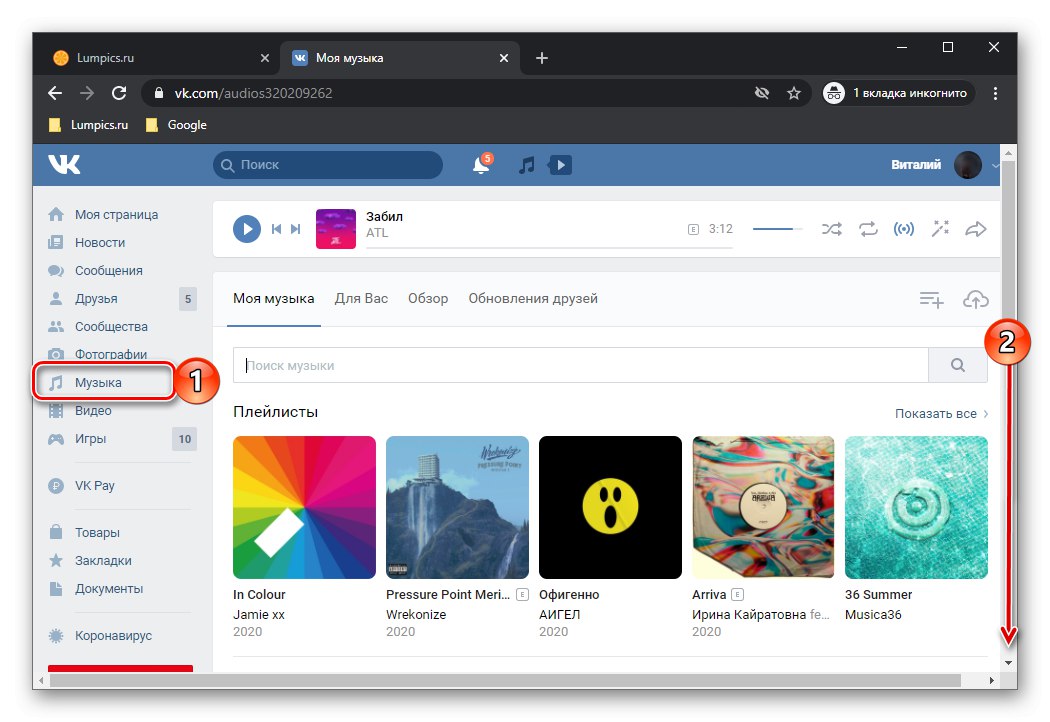
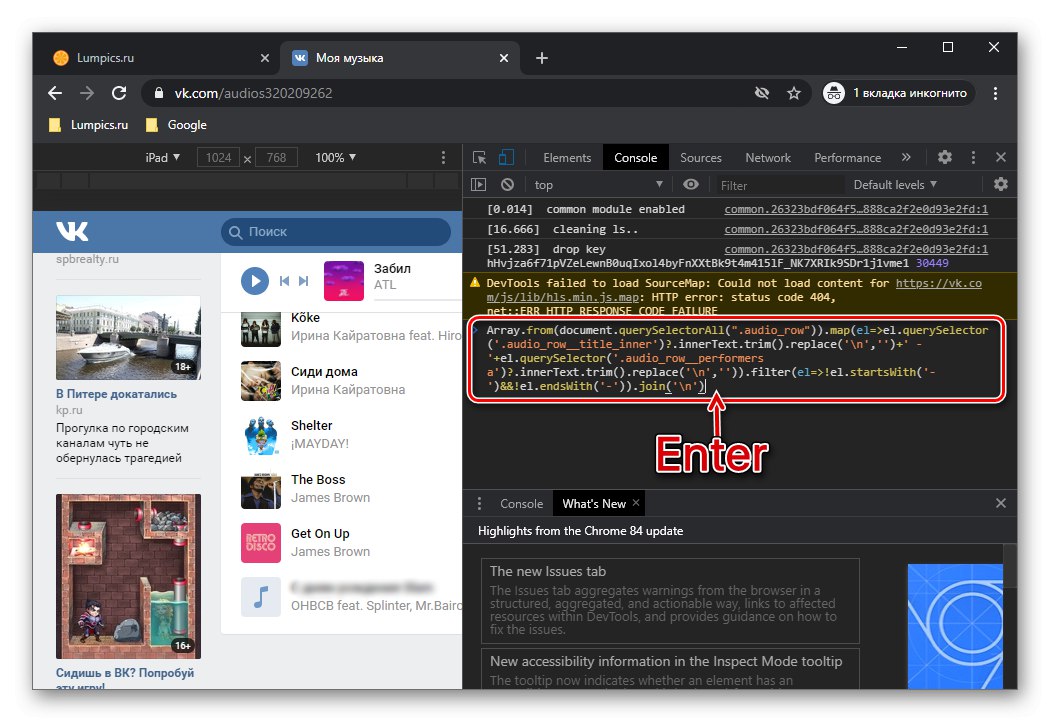
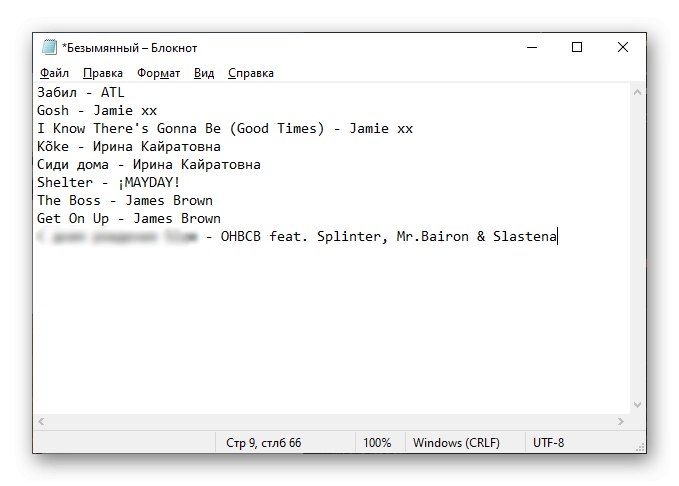
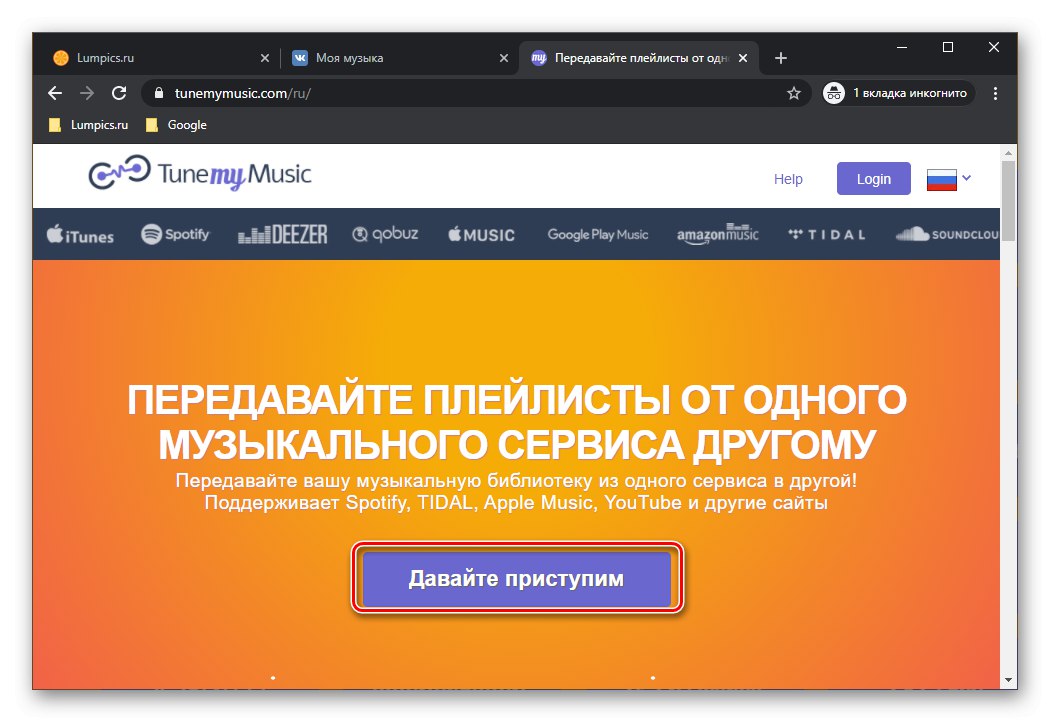
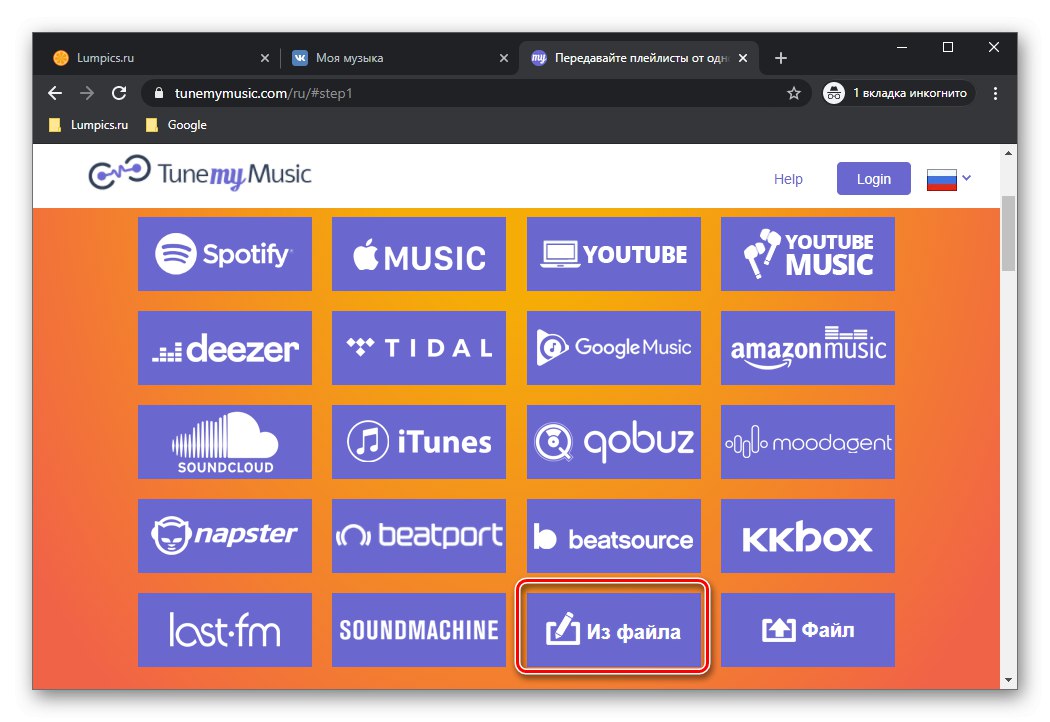
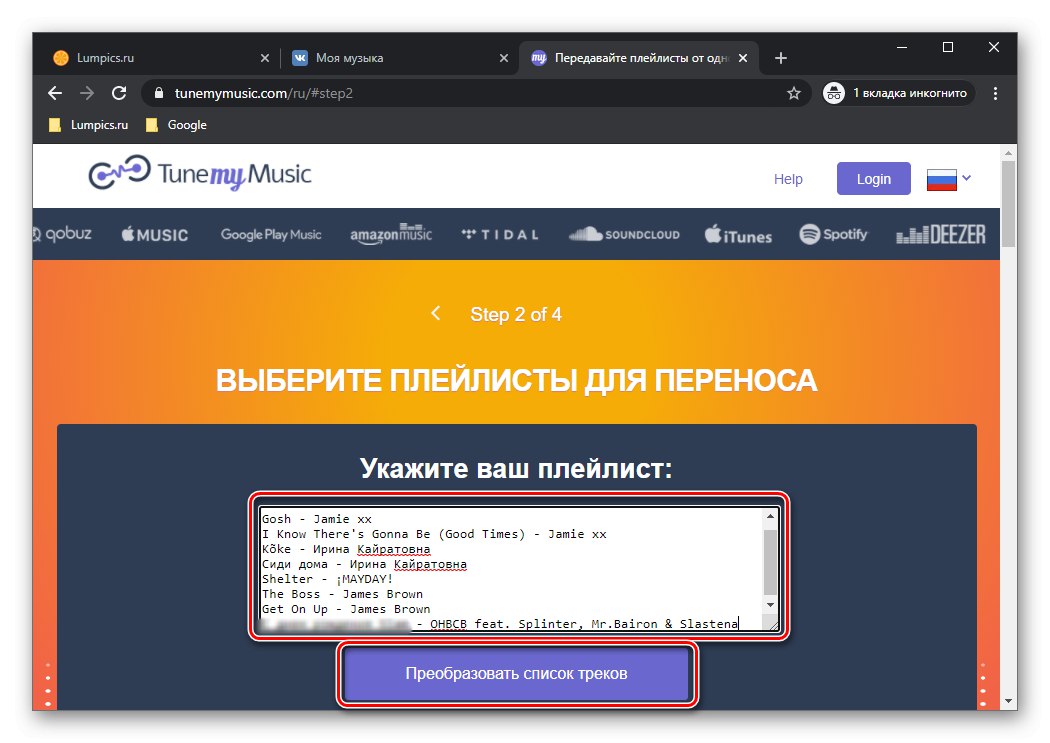
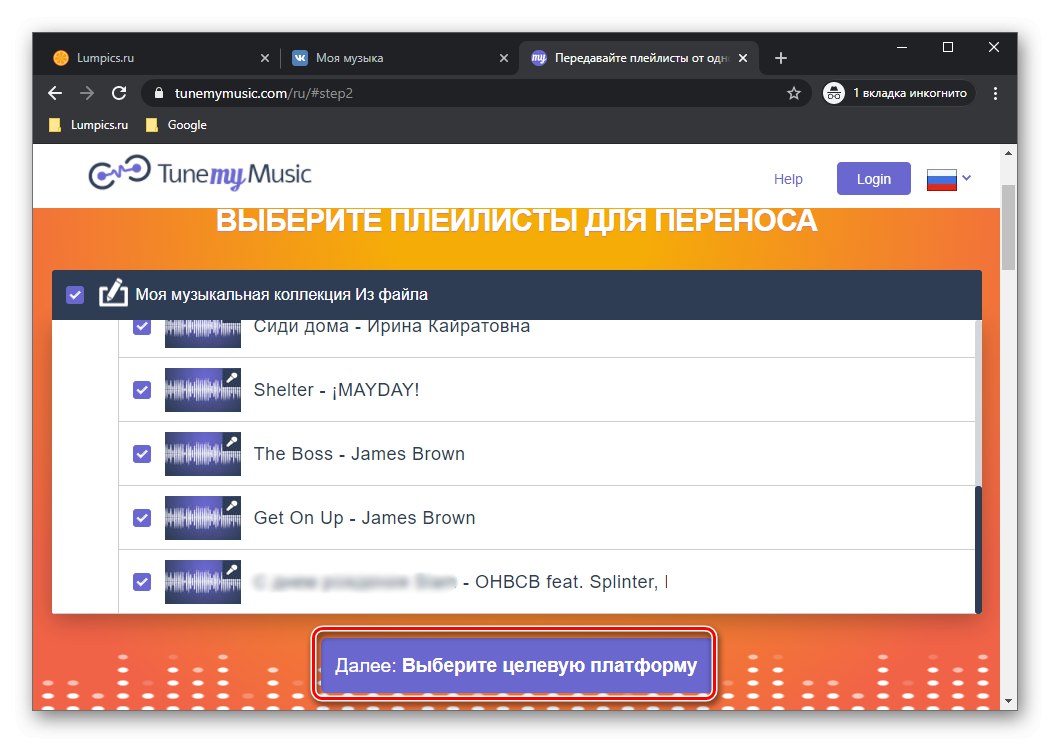
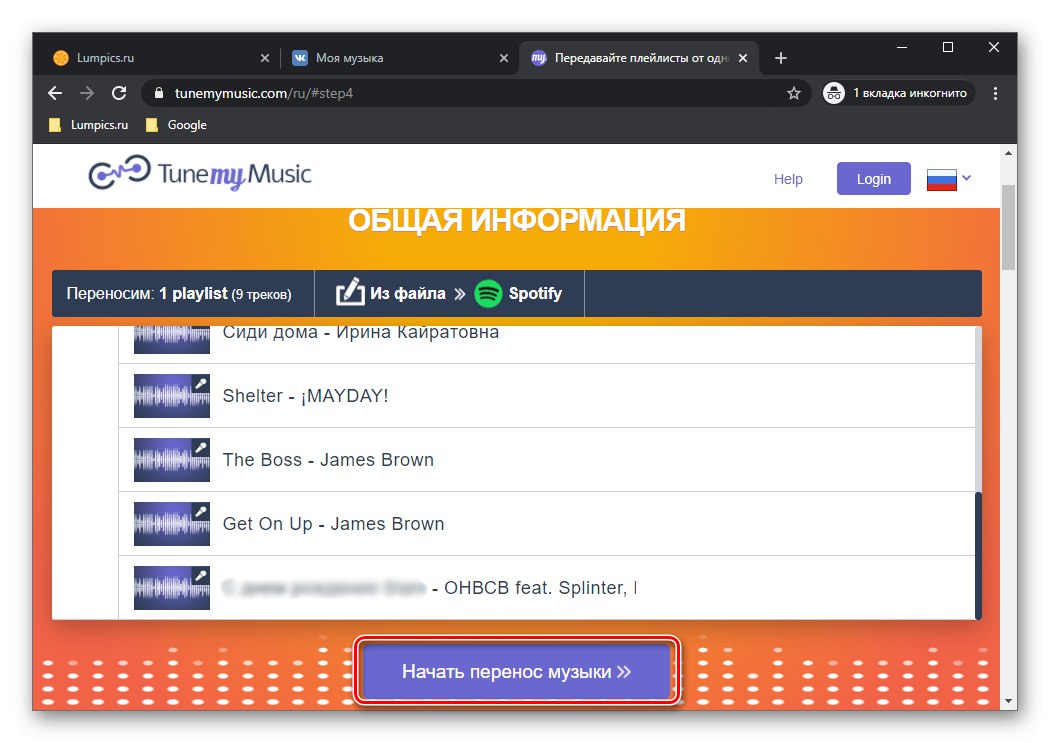
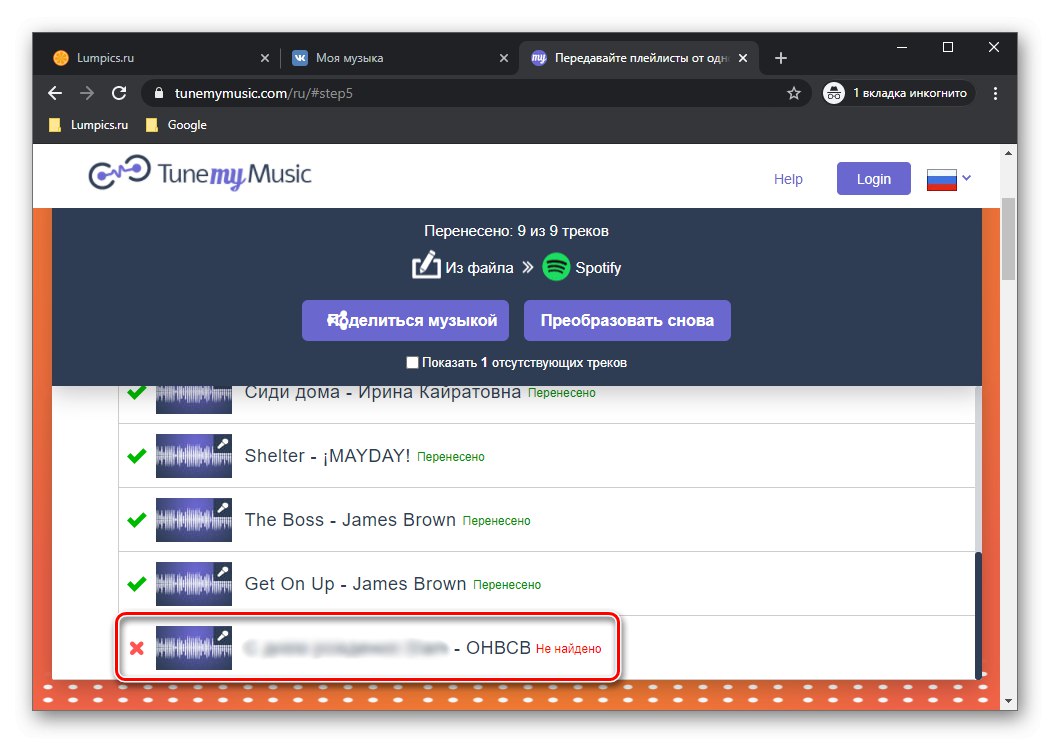
كما في الطريقة السابقة ، هناك احتمال ألا يتم التعرف على جميع المؤلفات الموسيقية. هناك سببان على الأقل لهذا السبب - فقدهما من مكتبة Spotify أو لديهم بيانات وصفية (أسماء) غير صحيحة تختلف عن تلك الموجودة على النظام الأساسي الهدف. لا توجد طريقة لإصلاح المشكلة الأولى ، لكن الثانية لها حل ، رغم أنها ليست فعالة بنسبة 100٪. سنخبر عنها في القسم "اختياري: تصحيح الأسماء" والجزء الأخير من المقال.
الخيار 2: Soundiiz + TuneMyMusic
بالنسبة لأولئك المستخدمين الذين لا يريدون عناء استخدام البرامج النصية ، هناك طريقة أسهل لاستخراج قائمة تشغيل نصية ، وإن لم تكن مجانية. يتمثل في التحول إلى خدمة أخرى توفر القدرة على نقل مكتبة الوسائط من منصة إلى أخرى.
- باستخدام الرابط أعلاه ، انتقل إلى الموقع الرسمي للخدمة وانقر فوق الزر "ابدأ الآن".
- قم بتسجيل الدخول إليه عن طريق إدخال اسم المستخدم وكلمة المرور الخاصة بك ، إن وجدت ، عن طريق التسجيل أو استخدام حساب على إحدى الشبكات الاجتماعية لهذا الغرض.
![قم بتسجيل الدخول أو التسجيل لنقل الموسيقى من فكونتاكتي إلى Spotify من خلال خدمة Soundiiz في المتصفح]()
الأسهل ، في رأينا ، هو تسجيل الدخول باستخدام حساب Google أو Facebook أو Twitter.
![قم بتسجيل الدخول باستخدام الشبكات الاجتماعية لنقل الموسيقى من فكونتاكتي إلى Spotify من خلال خدمة Soundiiz في المتصفح]()
سنختار الخيار الأول.
- بعد الإذن ، انقر فوق "إلى الأمام".
- ابحث عن فكونتاكتي في قائمة الأنظمة الأساسية المدعومة واستخدم الزر الموجود أسفل هذا الاسم "الاتصال".
- في النافذة التي تفتح ، أدخل معلومات تسجيل الدخول وكلمة المرور من حسابك على الشبكة الاجتماعية ، ثم انقر فوق "الاتصال".
- بعد ذلك ، ارجع إلى صفحة Soundiiz الرئيسية وفي قائمة قوائم التشغيل ، ابحث عن القائمة التي تريد نقلها من VK إلى Spotify.
![قائمة التشغيل التي تريد نقلها من فكونتاكتي إلى خدمة Soundiiz عبر الإنترنت]()
ملحوظة: بالإضافة إلى قوائم التشغيل ، يمكنك أيضًا فتح الألبومات والمسارات - توجد علامات تبويب منفصلة على الشريط الجانبي لهذا الغرض.
- اتصل بالقائمة من خلال النقر على النقاط الأفقية الثلاث الموجودة على يمين اسم قائمة التشغيل وحددها "تصدير إلى ملف".
- بعد ذلك ، حدد تنسيق الملف المحفوظ - رسالة قصيرة أو CSV.
- انتظر حتى يتم إنشاء قائمة التشغيل وتحقق من محتوياتها.تخلص من المسارات غير الضرورية إذا رغبت في ذلك واضغط "تؤكد" (أو "تؤكد").
![تحديد المسارات المراد حفظها كقائمة تشغيل نصية من فكونتاكتي في خدمة Soundiiz عبر الإنترنت]()
ثم تدخل قيود الخدمة حيز التنفيذ - للحصول على الملف النهائي ، ستحتاج إلى الاشتراك.
![قم بتحسين حسابك على خدمة Soundiiz عبر الإنترنت لنقل قائمة تشغيل من VKontakte إلى Spotify]()
من بين أشياء أخرى ، يسمح لك بنقل عدد غير محدود من المسارات وقوائم التشغيل دفعة واحدة.
- بعد الاشتراك في Soundiiz المتميز ، كرر أولاً الخطوات 8-9 من التعليمات الحالية ، ثم 6-12 من الجزء السابق من المقالة. وبالتالي ، يمكنك نقل مكتبة الوسائط بالكامل من فكونتاكتي إلى Spotify.
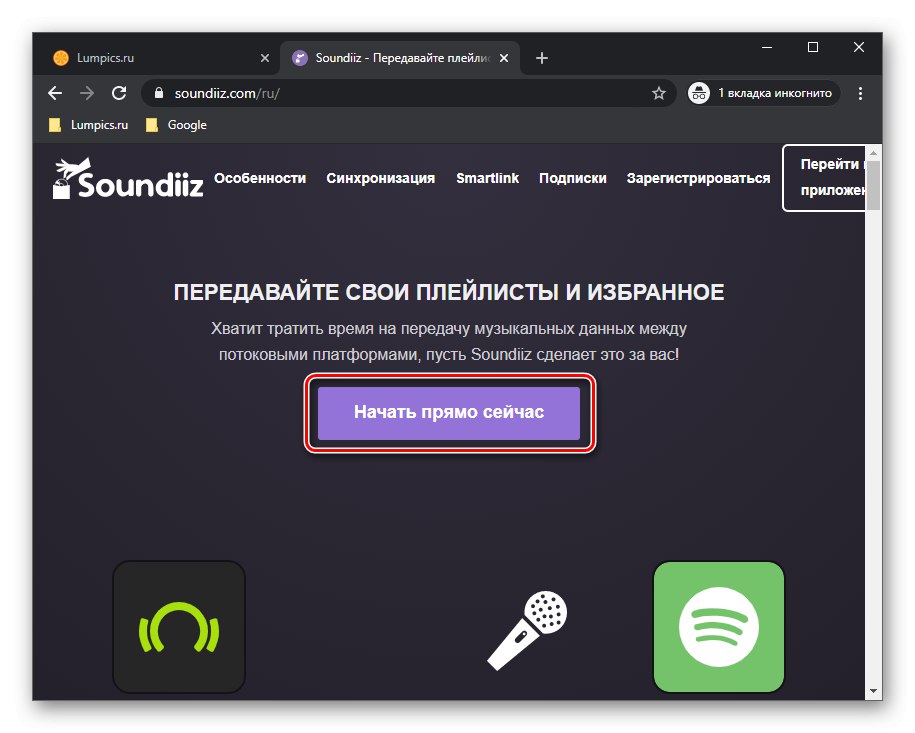
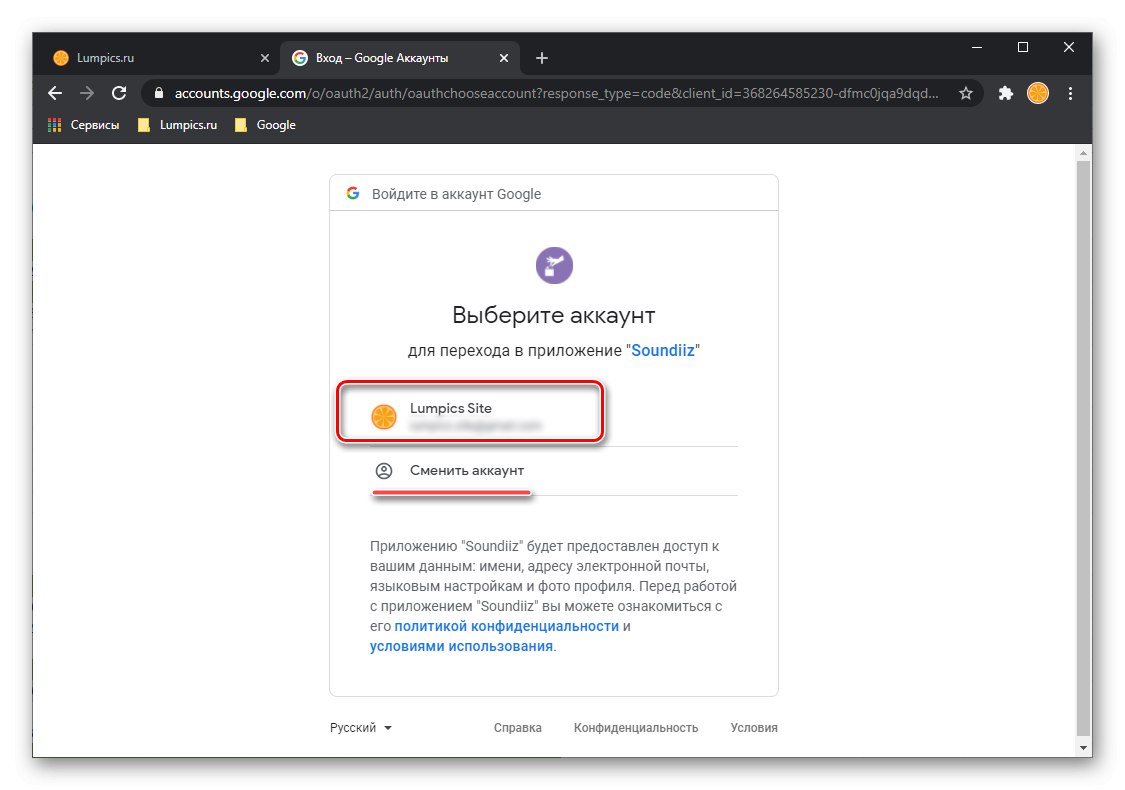
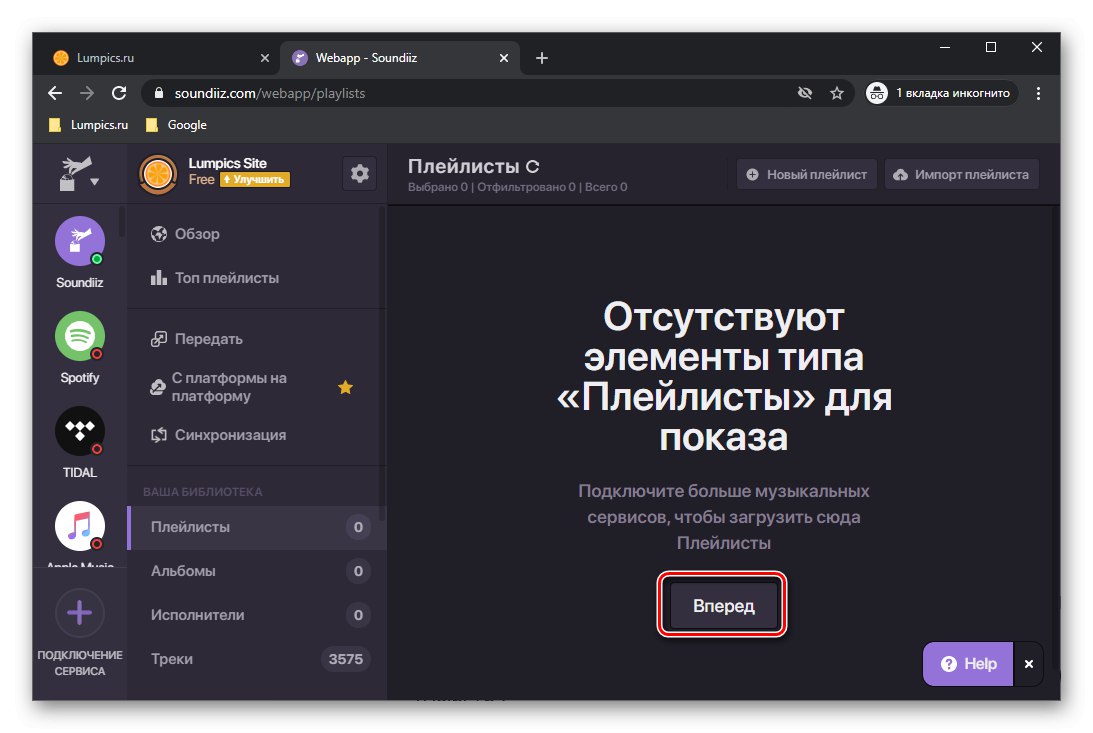
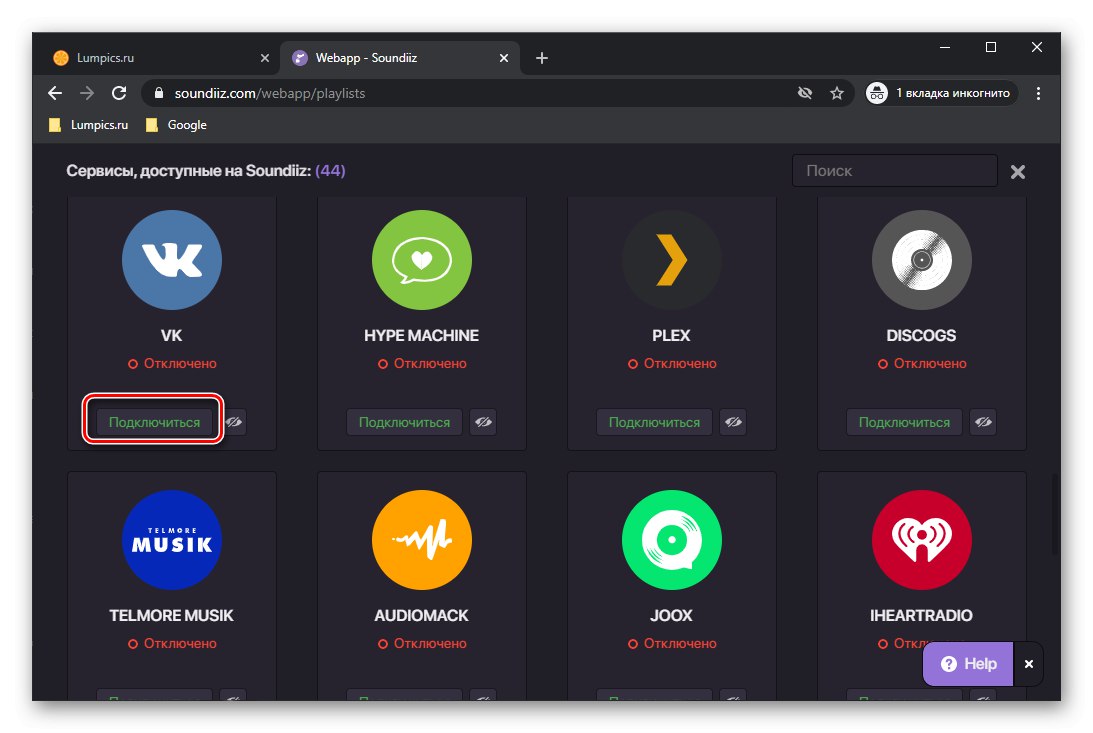
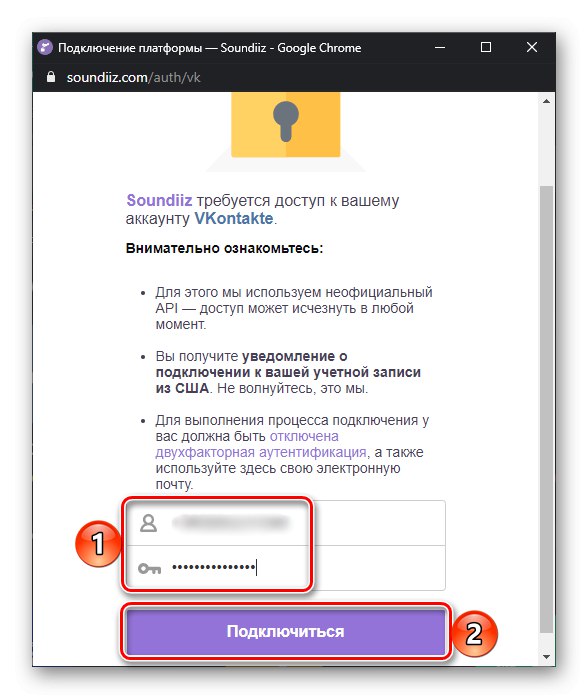
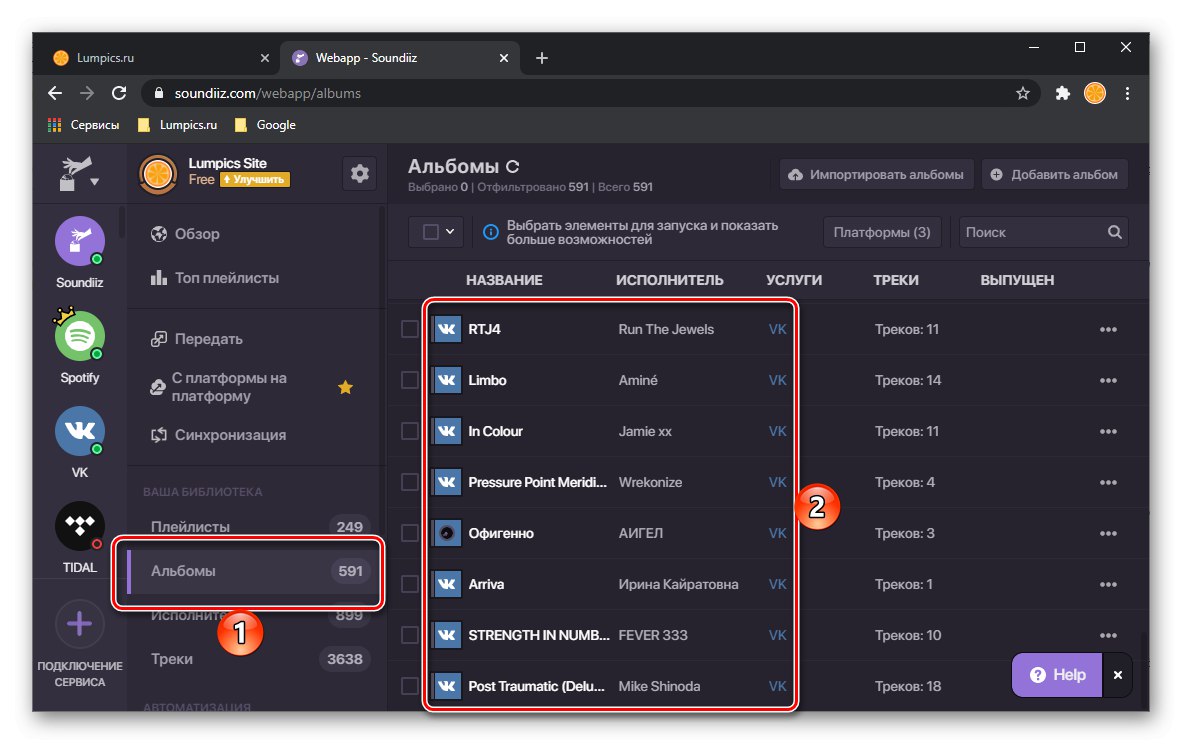
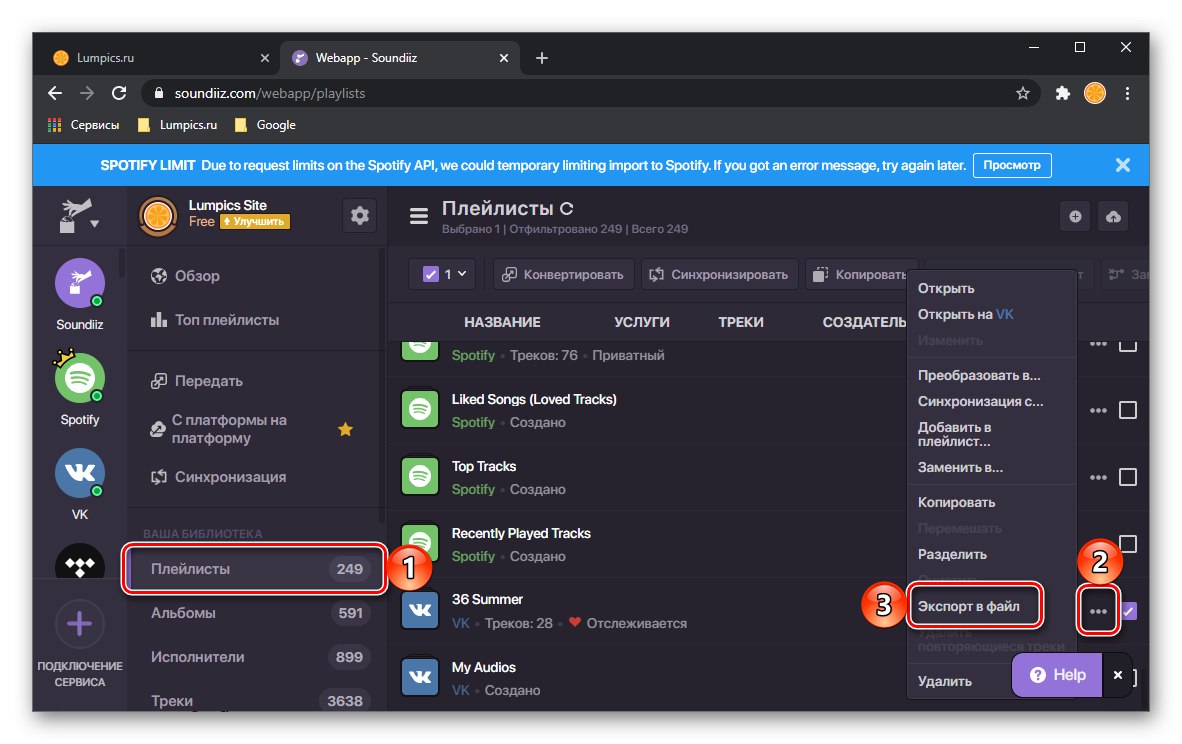
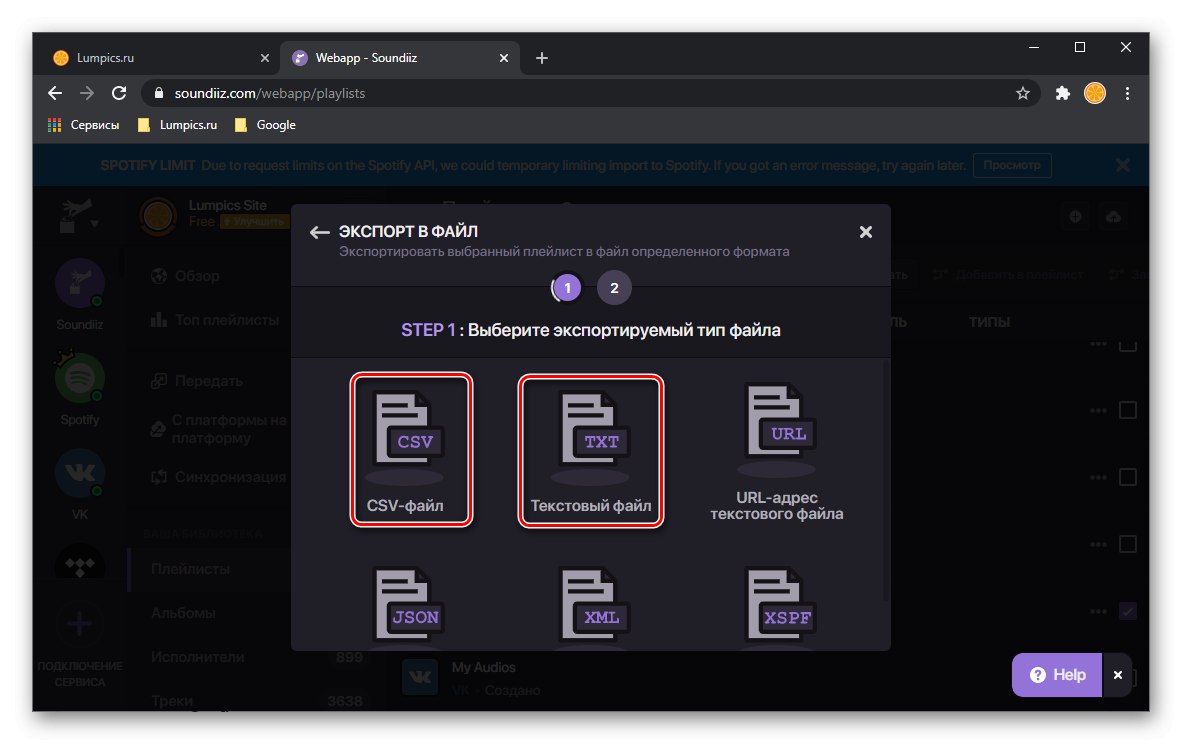
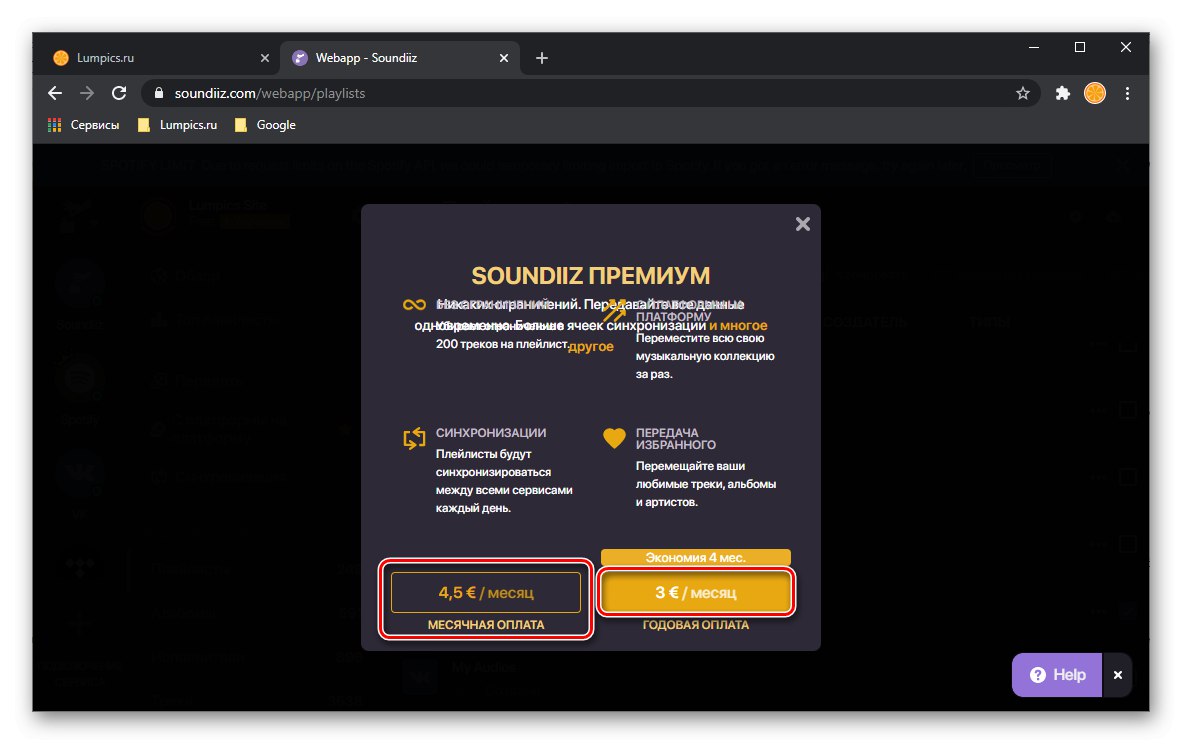
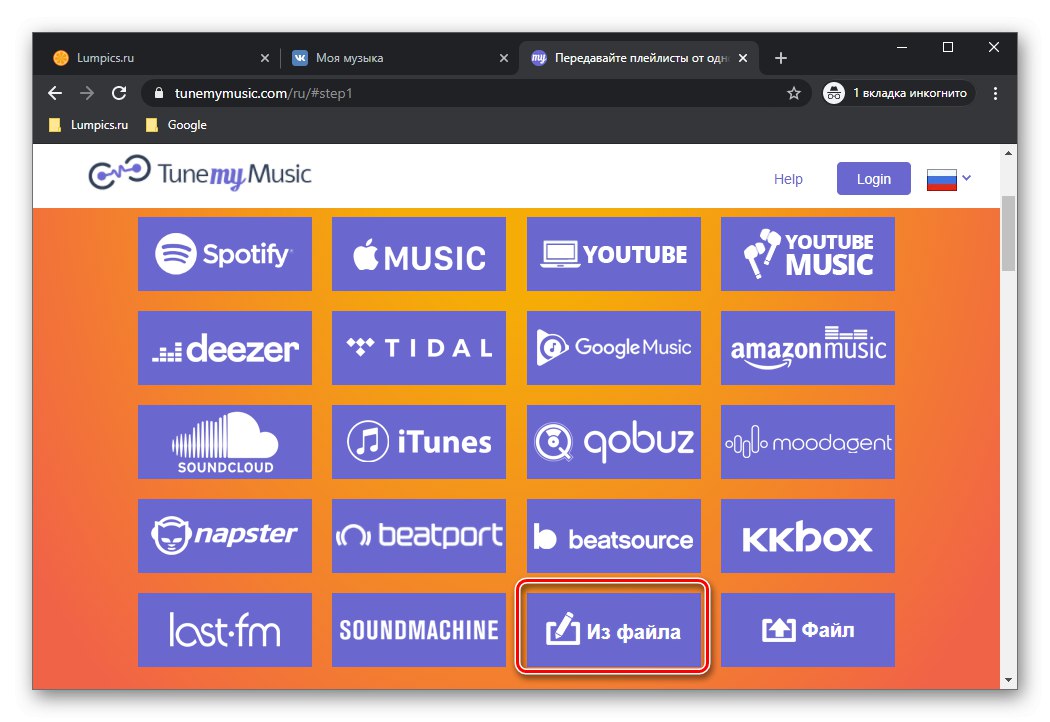
ملحوظة! إذا قمت بتصدير ملف بقائمة تشغيل بتنسيق CSV ، فستحتاج إلى النقر فوق الزر في الصفحة الرئيسية لخدمة TuneMyMusic "ملف" واسحبه إلى المنطقة المناسبة. لا تختلف الإجراءات الأخرى عن تلك الموجودة في الحالة المذكورة أعلاه.
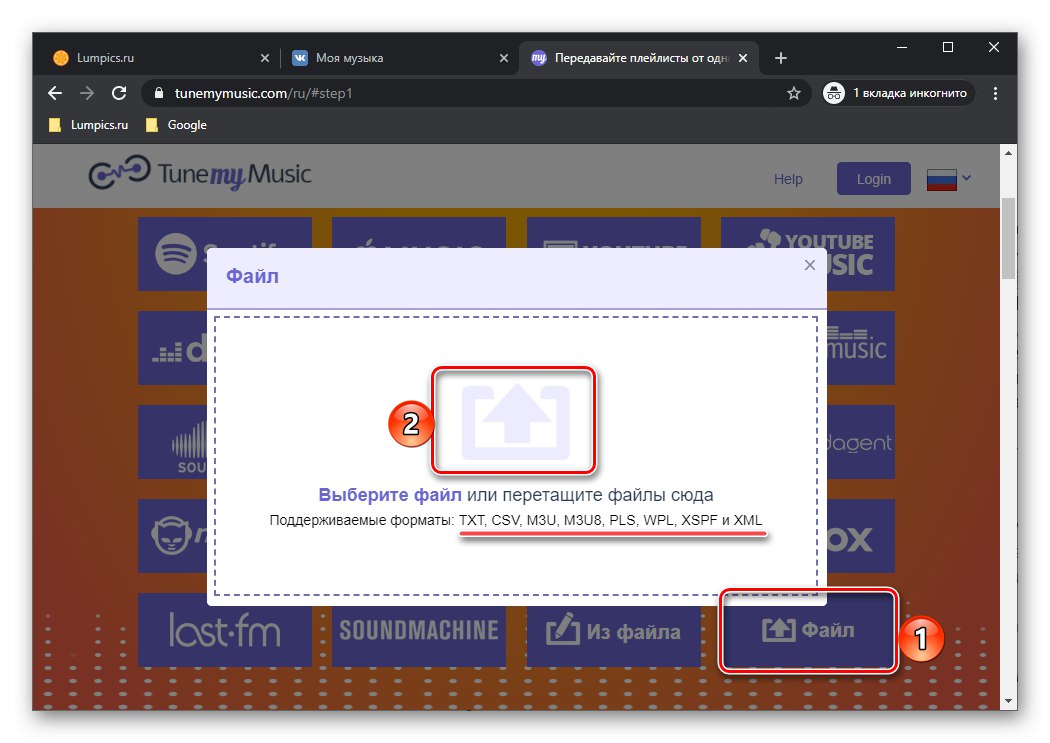
اختياري: تصحيح الأسماء
لا يمكن للعلاقة الوثيقة بين Boom و VKontakte أن تبسط بشكل كبير حل المشكلة التي تم التعبير عنها في عنوان المقالة فحسب ، بل تخلق أيضًا مشكلات معينة. الحقيقة هي أن بعض المقطوعات على الشبكة الاجتماعية وخدمة الموسيقى المنفذة على أساسها موقعة بالعكس - فهي تشير أولاً إلى اسم الأغنية ، ثم اسم الفنان ، على الرغم من أن العكس مقبول في جميع منصات البث.
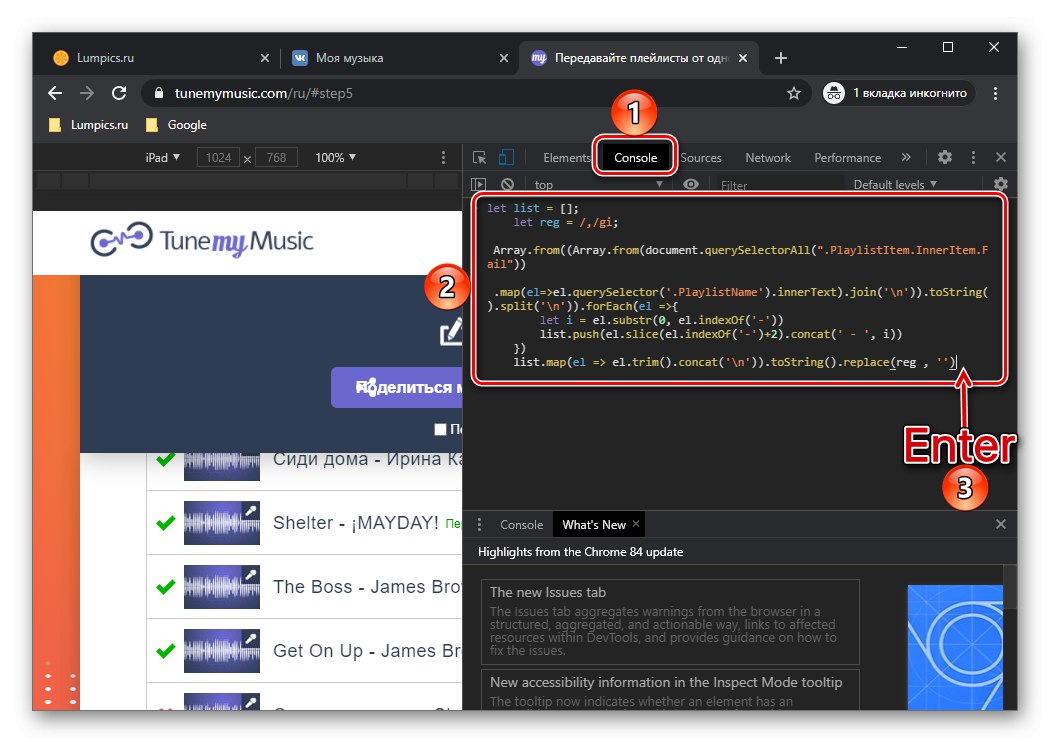
هذا ما يصبح غالبًا سبب عدم عثور TuneMyMusic والخدمات المماثلة على بعض المسارات على الموقع المستهدف وإعطاء أخطاء مثل تلك التي عرضناها في الخطوة 12 من الجزء "الخيار 1: البرنامج النصي + TuneMyMusic" في هذه المقالة. لحسن الحظ ، يمكنك بسهولة استخراج قائمة التسجيلات الصوتية "المشكلة" وترتيب أسمائها. للقيام بذلك ، تحتاج أيضًا إلى استخدام برنامج نصي خاص ، يمكنك معرفة المزيد حول العمل به من المقالة التالية.
المزيد من التفاصيل: تصحيح الأخطاء في تصدير المسارات من VK إلى Spotify
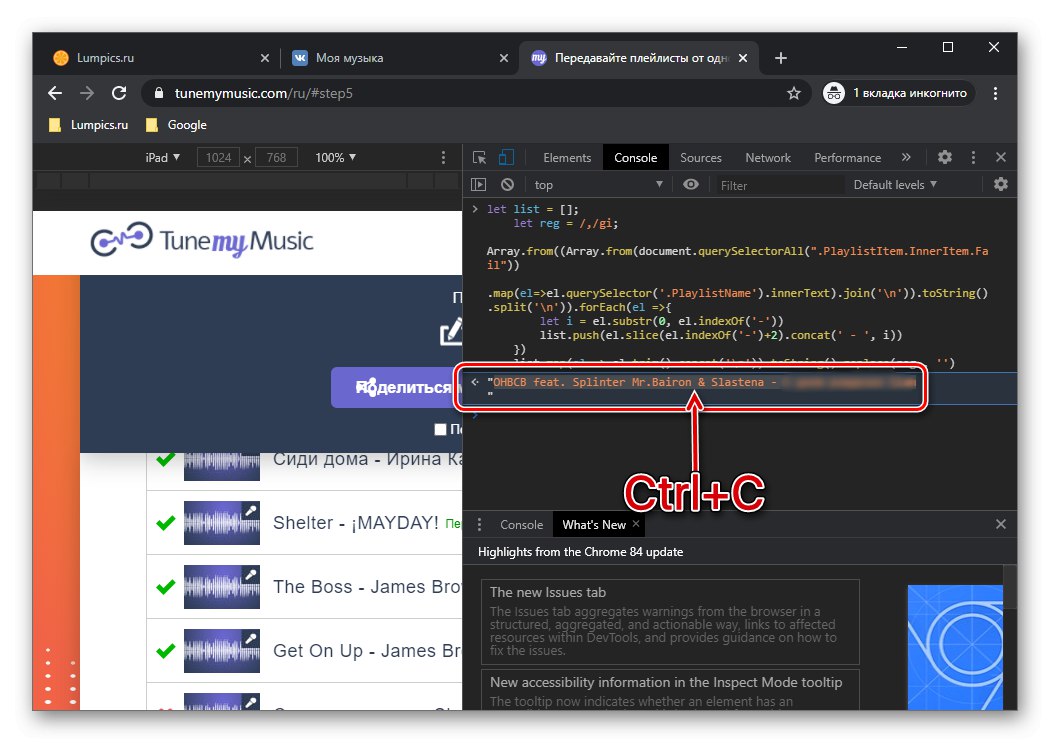
الطريقة الثالثة: فكونتاكتي
كما أشرنا أعلاه ، تظهر جميع المؤلفات الموسيقية وقوائم التشغيل والألبومات المضافة إلى Boom تلقائيًا على فكونتاكتي. لذلك ، من أجل نقل الموسيقى إلى Spotify ، يمكنك الانتقال مباشرة إلى موقع التواصل الاجتماعي أو تطبيق الهاتف المحمول الخاص به. هذا النهج ، في رأينا ، هو الأكثر ملاءمة وفعالية. هناك عدة طرق لحل المشكلة ، وقد سبق وصف كل منها في مقال منفصل على موقعنا.
المزيد من التفاصيل: كيفية نقل الموسيقى من فكونتاكتي إلى Spotify
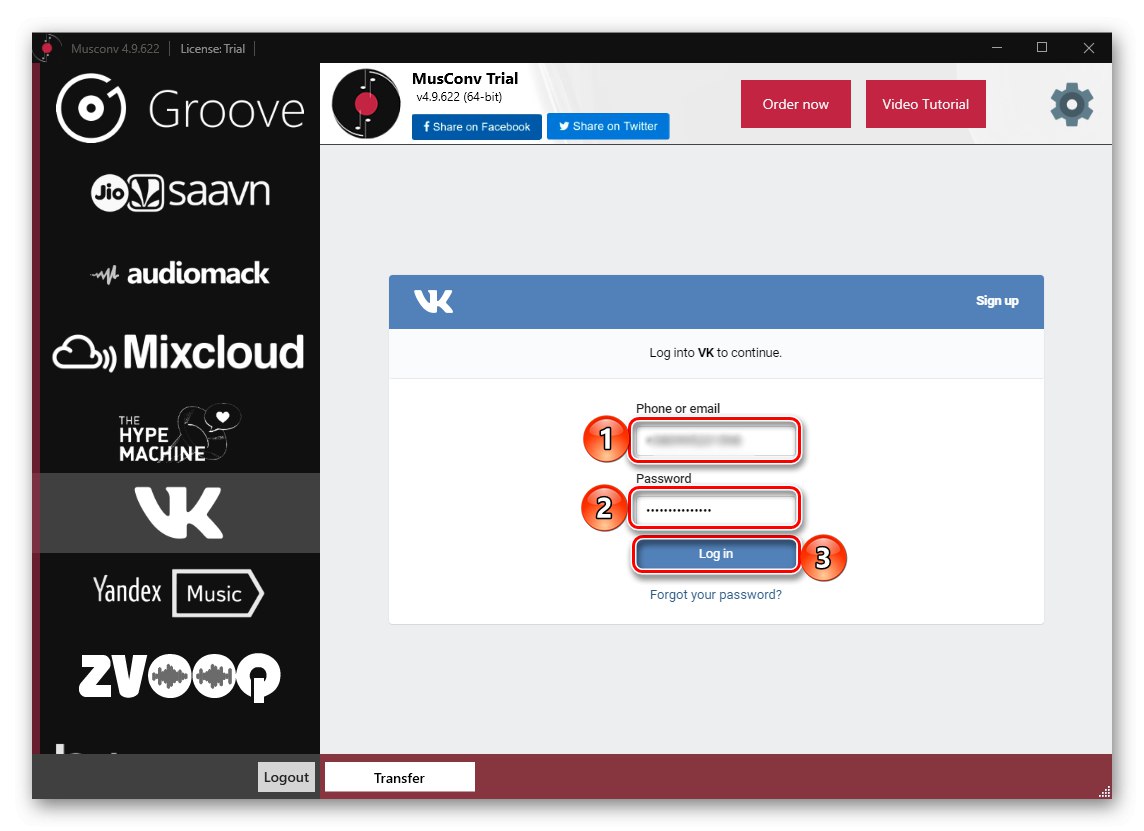
الطريقة الرابعة: التحويل يدويًا
إذا لم تكن مكتبة وسائط Boom كبيرة جدًا ، أو تتكون بشكل كبير من ألبومات و EPs بدلاً من قوائم التشغيل والمسارات الفردية ، فيمكنك نقلها إلى Spotify بنفسك. يجب استخدام نفس الطريقة في الحالات التي تعمل فيها الحلول التي تمت مناقشتها أعلاه مع الأخطاء ، وبالتالي إصلاحها.
الخيار 1: البحث والإضافة
يطبق Spotify نظام بحث ذكي إلى حد ما ، والذي ، بالإضافة إلى الاستعلامات البسيطة ، يدعم أيضًا العديد من العوامل التي تتيح لك تحديد نتائج البحث إلى حد كبير. تحدثنا عن كيفية استخدامه في مراجعتنا لجميع ميزات هذا البرنامج.
المزيد من التفاصيل: وظيفة البحث سبوتيفي
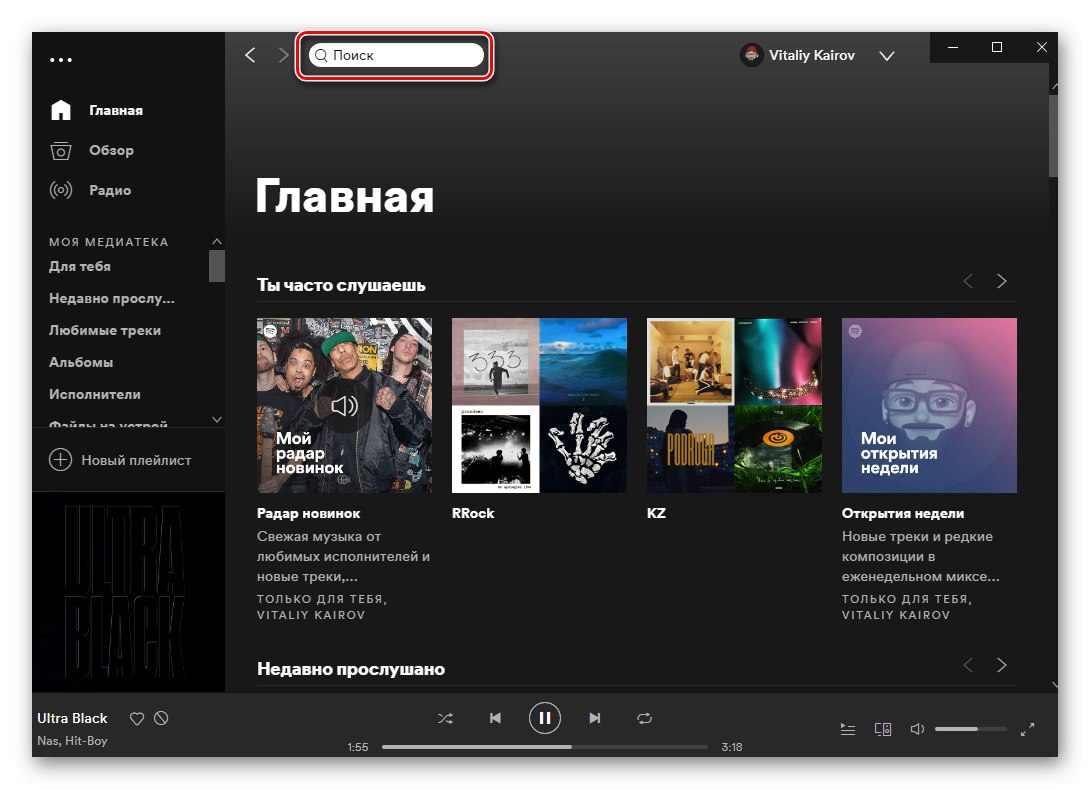
ستكون التعليمات الموضحة في الرابط أعلاه بمثابة مساعد جيد في العثور على المسارات من مكتبة وسائط Boom و / أو تلك التي ، لسبب ما ، لم يتم نقلها منها. في الوقت نفسه ، من أجل إضافة ألبومات كاملة و EPs للفنانين المعروفين لك أو الأغاني الفردية إلى مكتبة الوسائط الخاصة بك على الخدمة ، يمكنك الذهاب بطريقة أكثر وضوحًا ، والتي ناقشناها بالتفصيل مسبقًا في مادة منفصلة.
المزيد من التفاصيل: البحث وإضافة المسارات إلى Spotify

الخيار 2: التحميل الذاتي
على الرغم من حقيقة أن مكتبة خدمة Spotify هي الأكبر ، إلا أن بعض المؤلفات الموسيقية والألبومات وحتى جميع أعمال المؤدين الفرديين (خاصة المشهد المحلي في العقود الماضية) قد تكون غائبة فيها.إذا كانت لديك مثل هذه المسارات على جهاز الكمبيوتر الخاص بك أو محرك أقراص خارجي ، فيمكنك تحميلها بنفسك إلى مكتبة الوسائط الخاصة بك على الخدمة ، ثم المزامنة مع تطبيقات الهاتف المحمول. كيفية القيام بذلك موصوفة في المقالة المتوفرة على الرابط أدناه.
المزيد من التفاصيل: كيفية تحميل الموسيقى الخاصة بك إلى Spotify